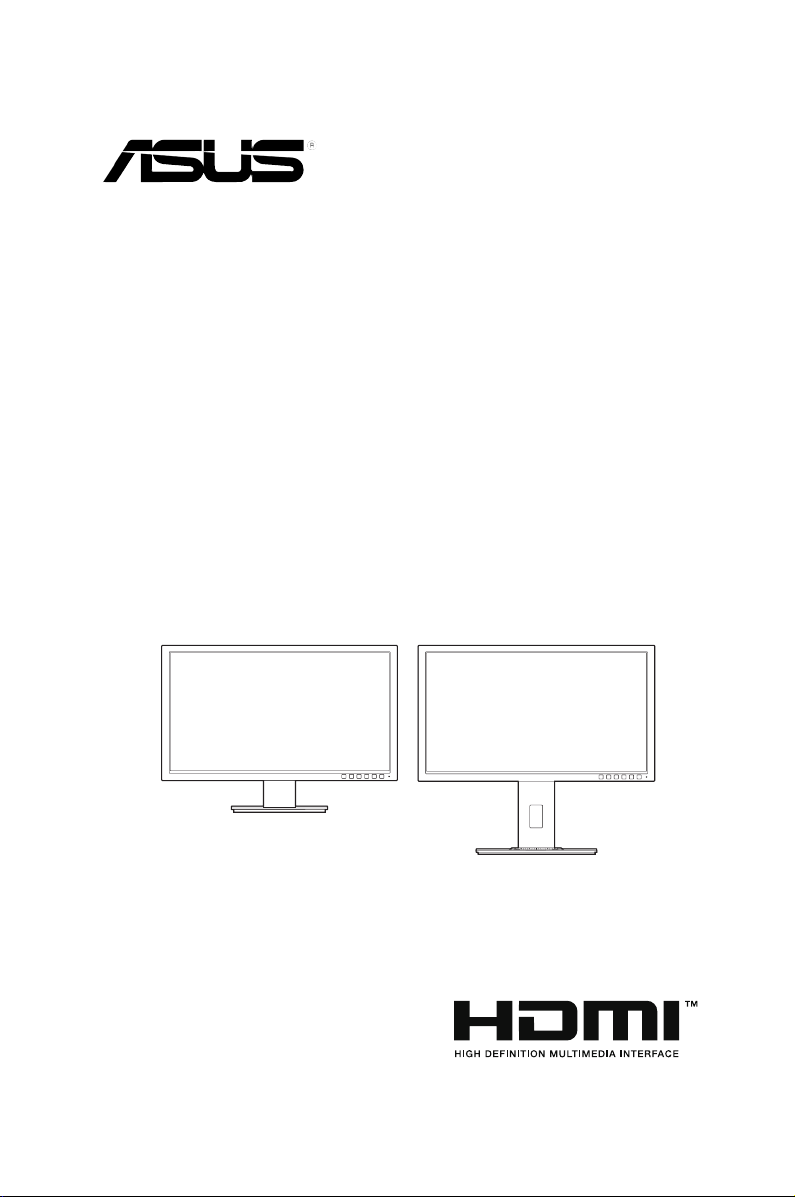
Moniteur LCD
Série BE209/BE229/
BE239/BE249/BE24A/
BE24W/BE27A ASUS
Guide de l’utilisateur
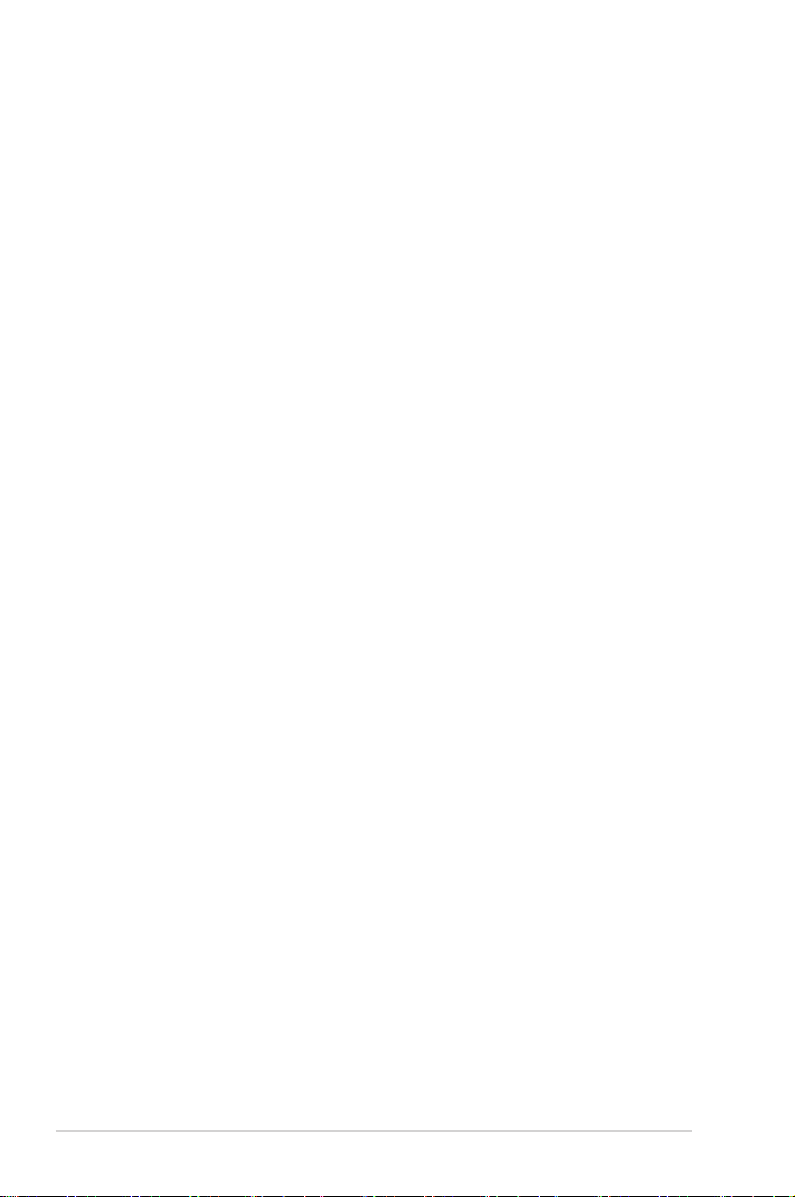
Première édition
Juin 2015
Copyright © 2015 ASUSTeK COMPUTER INC. Tous droits réservés.
Aucune partie de ce manuel, y compris les produits et logiciels qui y sont décrits, ne sauraient être
reproduits, transmis, retranscris, stockés dans un système de récupération ou traduits dans une autre
langue sous quelque forme et de quelque façon que ce soit, excepté pour la documentation, conservée
par l'acheteur à des ns de sauvegarde, sans l'autorisation écrite express d'ASUSTeK COMPUTER INC.
("ASUS").
La garantie du produit ne sera pas étendue si : (1) le produit est réparé, modié ou altéré, à moins qu'une
telle réparation, modication ou altération ne soit autorisée par écrit par ASUS ou ; (2) le numéro de série
du produit est eacé ou manquant.
ASUS PROPOSE CE MANUEL « TEL QUEL » SANS AUCUNE GARANTIE, EXPRESSE OU IMPLICITE,
Y COMPRIS, DE FAÇON NON EXHAUSTIVE, LES GARANTIES IMPLICITES OU LES CONDITIONS
DE GARANTIE DE QUALITÉ MARCHANDE OU GARANTIE DE CONFORMITÉ À UNE UTILISATION
PARTICULIÈRE. EN AUCUN CAS ASUS, SES DIRECTEURS, RESPONSABLES, EMPLOYÉS OU
AGENTS NE SAURAIENT ÊTRE TENUS RESPONSABLES DE TOUS DOMMAGES INDIRECTS,
PARTICULIERS, ACCIDENTELS OU CONSÉCUTIFS (Y COMPRIS PERTES DE PROFITS, PERTES
DE CLIENTS, PERTE D'UTILISATION OU DE DONNÉES, INTERRUPTION D'ACTIVITÉ ET AUTRES),
MÊME SI ASUS A ÉTÉ AVERTI DE LA POSSIBILITÉ DE TELS DOMMAGES DÉCOULANT DE TOUT
DÉFAUT OU TOUTE ERREUR DANS CE MANUEL OU LE PRODUIT.
LES SPÉCIFICATIONS ET INFORMATIONS CONTENUES DANS CE MANUEL SONT FOURNIES
UNIQUEMENT À DES FINS D'INFORMATION ET SONT SUJETTES À DES MODIFICATIONS À TOUT
MOMENT SANS AVERTISSEMENT PRÉALABLE, ET NE SAURAIENT ÊTRE CONSIDÉRÉES COMME
UN ENGAGEMENT D'ASUS. ASUS REJETTE TOUTE RESPONSABILITÉ POUR TOUTE ERREUR OU
IMPRÉCISION POUVANT FIGURER DANS CE MANUEL, Y COMPRIS LES PRODUITS ET LOGICIELS
QUI Y SONT DÉCRITS.
Les produits et nom d'entreprises apparaissant dans ce manuel peuvent ou peuvent ne pas être des
marques commerciales ou marques déposées de ces entreprises respectives, et ne sont utilisés qu'à des
ns d'identication et d'explication et au bénéce des propriétaires, sans intention d'enfreindre leurs droits.
ii
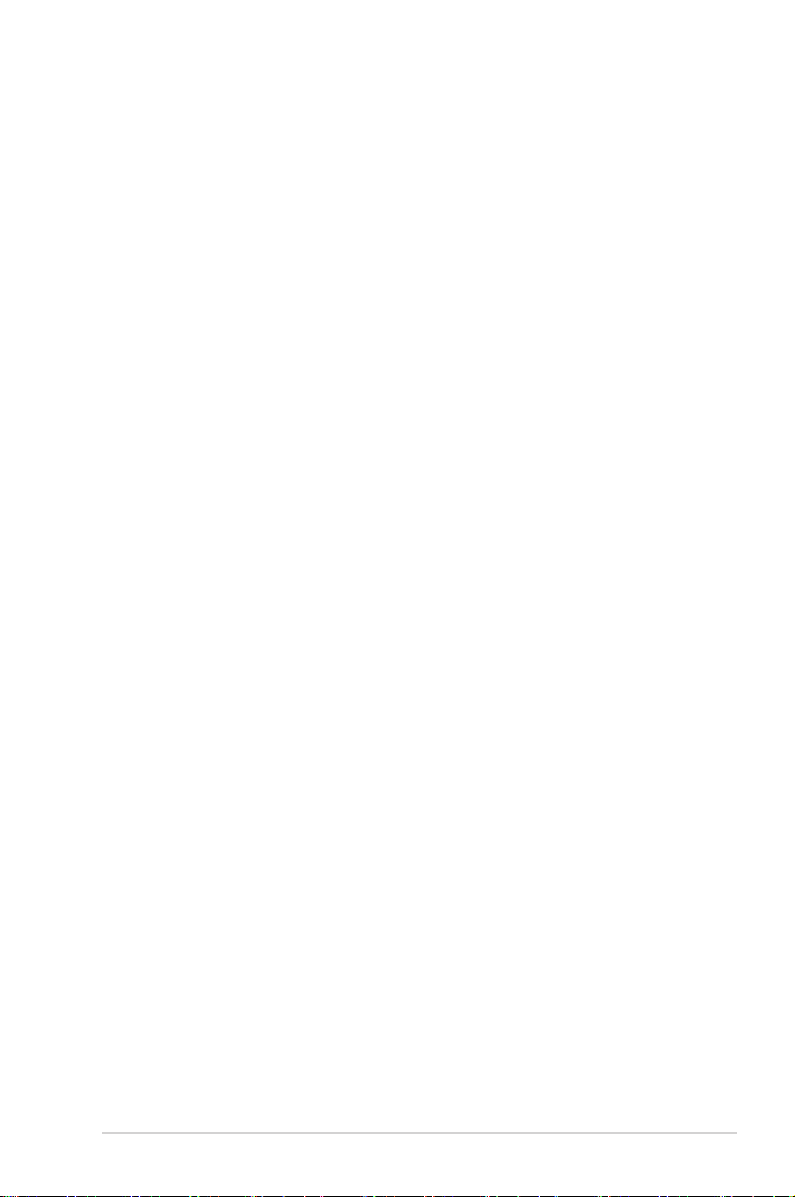
Table des matières
Table des matières ..................................................................................... iii
Avertissements
Informations de sécurité
Soin & Nettoyage
Takeback Services
Chapitre 1 : Présentation du produit
1.1 Bienvenue ! ................................................................................... 1-1
1.2 Contenu de la boîte ...................................................................... 1-1
1.3 Présentation du moniteur ............................................................ 1-2
1.3.1 Vue de devant ................................................................. 1-2
1.3.2 Vue de derrière ............................................................... 1-4
1.3.3 Fonction QuickFit ............................................................ 1-6
Chapitre 2 : Installation
2.1 Assemblage de la base/du bras du moniteur ............................ 2-1
2.2 Démontage du bras/de la base
(montage mural VESA seulement) ............................................. 2-1
2.3 Fixer/Retirer le Kit MiniPC
(Base d’ajustement de la hauteur du BE209/BE229/BE239/
BE249/BE24A/BE24W/BE27A) .................................................... 2-3
2.4 Réglage du moniteur ................................................................... 2-4
2.5 Branchement des câbles ............................................................. 2-5
2.6 Mise sous tension du moniteur .................................................. 2-6
........................................................................................... iv
........................................................................... vii
...................................................................................... viii
...................................................................................... ix
Chapitre 3 : Instructions générales
3.1 Menu OSD (affichage à l’écran) .................................................. 3-1
3.1.1 Comment faire pour reconfigurer .................................... 3-1
3.1.2 Présentation des fonctions OSD ..................................... 3-2
3.2 Résumé des spécifications ....................................................... 3-10
3.3 Guide de dépannage (FAQ) ....................................................... 3-19
3.4 Modes de fonctionnement pris en charge ............................... 3-20
iii
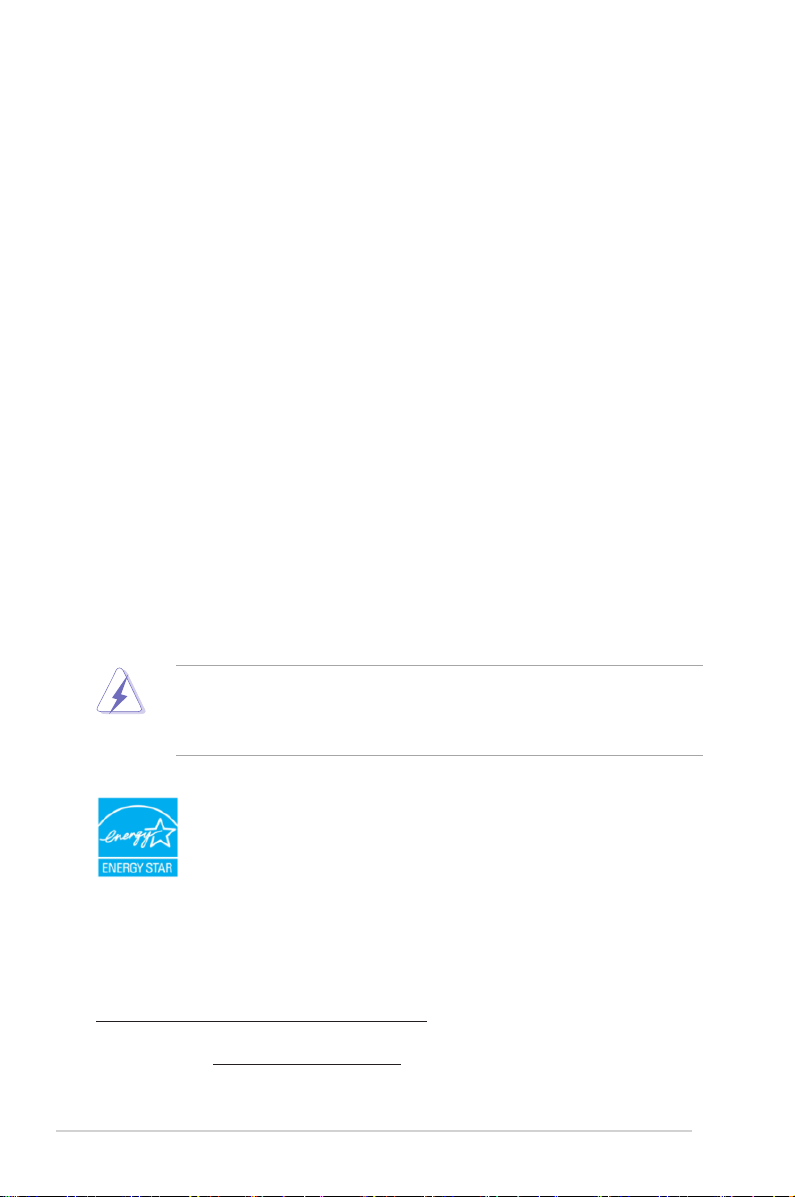
Avertissements
Déclaration de la Commission Fédérale des Télécommunications (FCC)
Cet appareil est conforme à la section 15 du règlement de la FCC. Son
fonctionnement est sujet aux deux conditions suivantes :
• Cet appareil ne doit pas causer d’interférences nuisibles, et
• Cet appareil doit être capable d’accepter toutes les interférences, y compris les
interférences pouvant provoquer un fonctionnement indésirable.
Cet appareil a été testé et trouvé conforme aux limitations pour les appareils
numériques de Catégorie B, conformément à la Section 15 du règlement de
FCC. Ces limites sont conçues pour fournir une protection raisonnable contre les
interférences néfastes dans une installation résidentielle. Cet appareil génère,
utilise et peut émettre une énergie en radiofréquence et, s’il n’est pas installé
et utilisé selon les instructions, il peut entraîner des interférences nuisibles aux
communications radio. Cependant, aucune garantie n'est donnée qu'il ne causera
pas d'interférence dans une installation donnée. Si cet appareil cause des
interférences nuisibles à la réception de la radio ou de la télévision, ce que vous
pouvez facilement observer en éteignant et en rallumant l’appareil, nous vous
encourageons à prendre une ou plusieurs des mesures correctives suivantes :
• Réorienter ou déplacer l'antenne de réception.
• Augmenter la distance entre l’appareil et le récepteur.
• Connecter l'appareil sur une prise secteur ou sur un circuit diérent de celui sur
lequel le récepteur est connecté.
• Consulter votre revendeur ou un technicien radio/télévision qualié pour de l'aide.
L’utilisation de câbles blindés pour la connexion du moniteur à la carte graphique est
requise par le règlement de la FCC pour assurer la conformité. Toute modication
ou changement qui n’a pas été directement approuvé par le parti responsable de la
conformité peut annuler le droit de l’utilisateur à utiliser cet appareil.
Produit homologué ENERGY STAR
ENERGY STAR est un programme conjoint de la US Environmental
Protection Agency et du US Department of Energy, qui nous aide tous
à économiser de l’argent et à protéger l’environnement grâce à des
produits et des pratiques écoénergétiques.
Tous les produits ASUS avec le logo ENERGY STAR sont conformes à la norme
ENERGY STAR et la fonction de gestion d’énergie est activée par défaut. Le
moniteur et l’ordinateur sont réglés pour se mettre automatiquement en veille après
10 et 30 minutes d’inactivité. Pour réveiller votre ordinateur, cliquez avec la souris
ou appuyez sur une touche du clavier. Veuillez consulter le site
http://www.energystar.gov/powermanagement pour obtenir plus de détails sur la
gestion de l’énergie et les avantages pour l’environnement. Vous pouvez aussi
consulter le site http://www.energystar.gov pour obtenir plus de détails sur le
programme conjoint ENERGY STAR.
iv
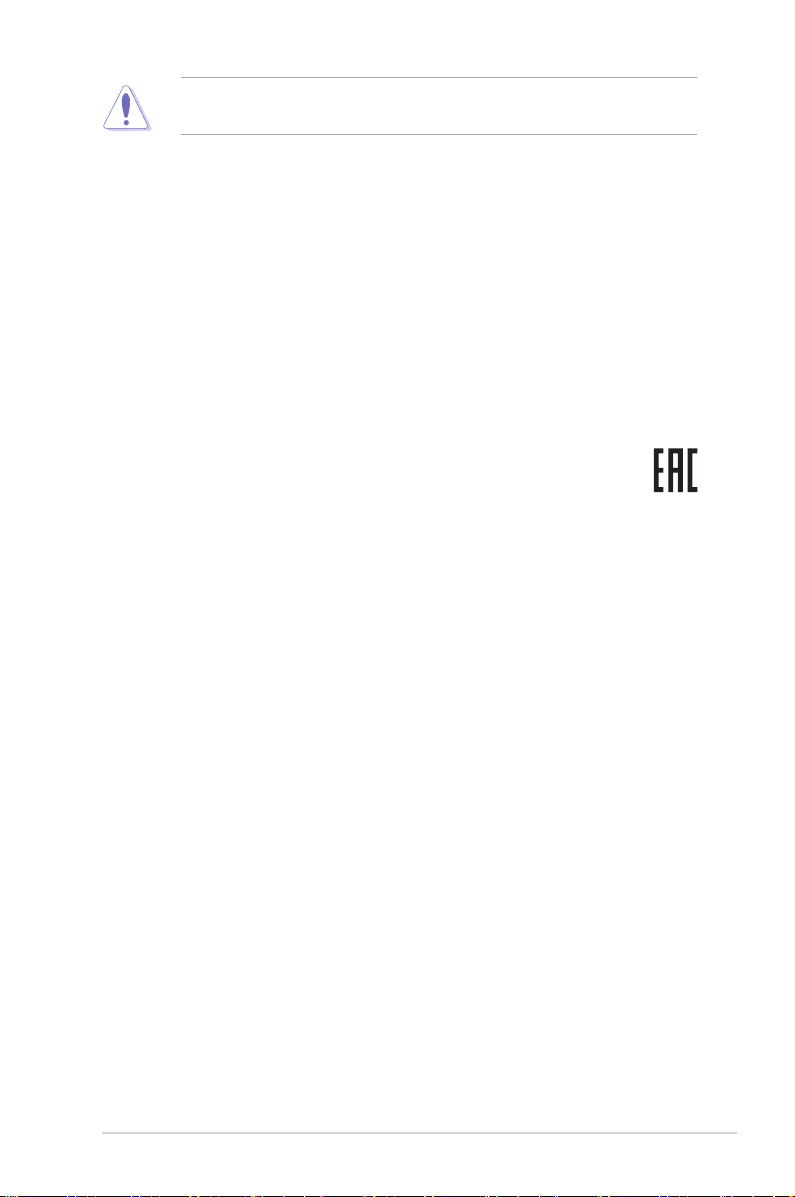
REMARQUE : Energy Star n’est PAS supporté sur les systèmes FreeDOS et
Linux.
Déclaration de la commission canadienne des communications
Cet appareil numérique ne dépasse pas les limites de la classe B pour les
émissions de sons radio depuis des appareils numériques, dénies dans
le règlement sur les interférences radio de la commission canadienne des
communications.
Cet appareil numérique de classe B est conforme au règlement canadien ICES-
003.
This Class B digital apparatus meets all requirements of the Canadian Interference
- Causing Equipment Regulations.
Cet appareil numérique de la classe B respecte toutes les exigences du
Réglement sur le matériel brouiller du Canada.
v
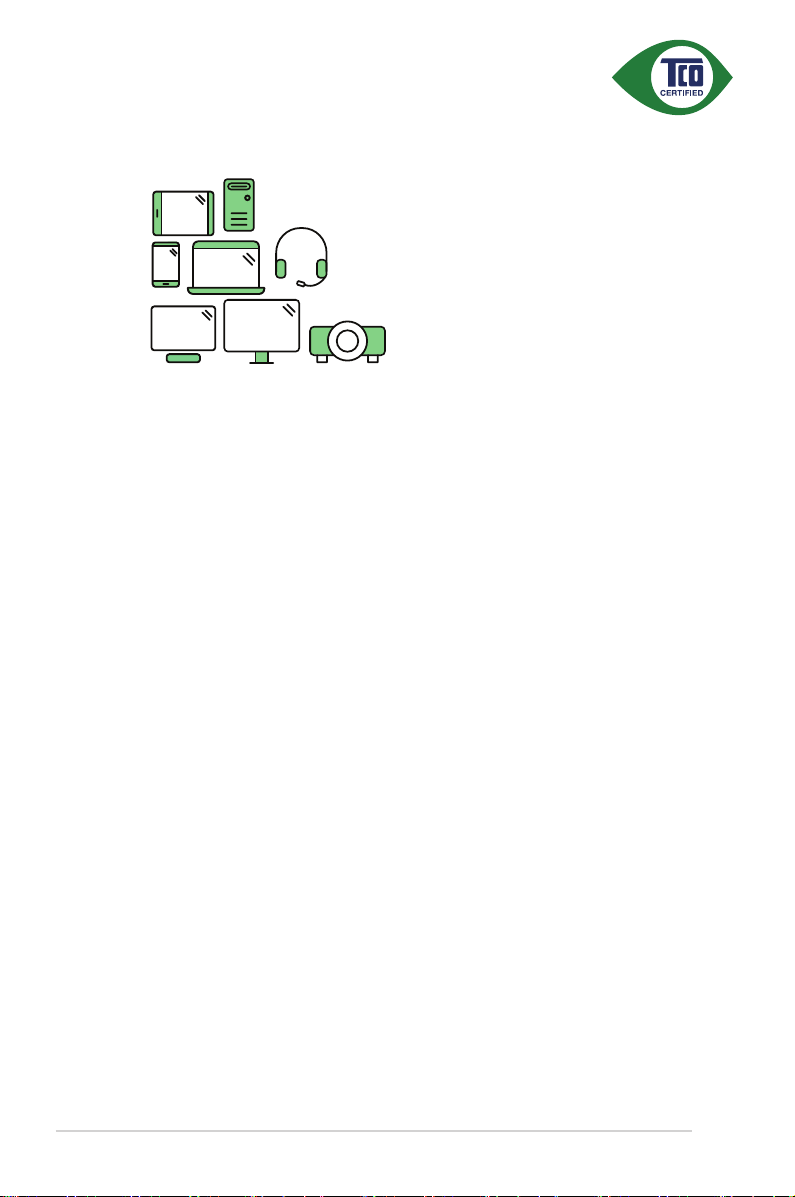
A third-party certification according to ISO 14024
to a more sustainable product
IT products are associated with a wide range of sustainability risks
throughout their life cycle. Human rights violations are common in the
factories. Harmful substances are used both in products and their
manufacture. Products can often have a short lifespan because of poor
ergonomics, low quality and when they are not able to be repaired or
upgraded.
This product is a better choice. It meets all the criteria in TCO Certified,
the world’s most comprehensive sustainability certification for IT
products. Thank you for making a responsible product choice, that help
drive progress towards a more sustainable future!
Toward sustainable IT products
Say hello
Criteria in TCO Certified have a life-cycle perspective and balance
environmental and social responsibility. Conformity is verified by
independent and approved verifiers that specialize in IT products, social
responsibility or other sustainability issues. Verification is done both
before and after the certificate is issued, covering the entire validity
period. The process also includes ensuring that corrective actions are
implemented in all cases of factory non-conformities. And last but not
least, to make sure that the certification and independent verification is
accurate, both TCO Certified and the verifiers are reviewed regularly.
Want to know more?
Read information about TCO Certified, full criteria documents, news and
updates at tcocertified.com. On the website you’ll also find our Product
Finder, which presents a complete, searchable listing of certified
products.
vi
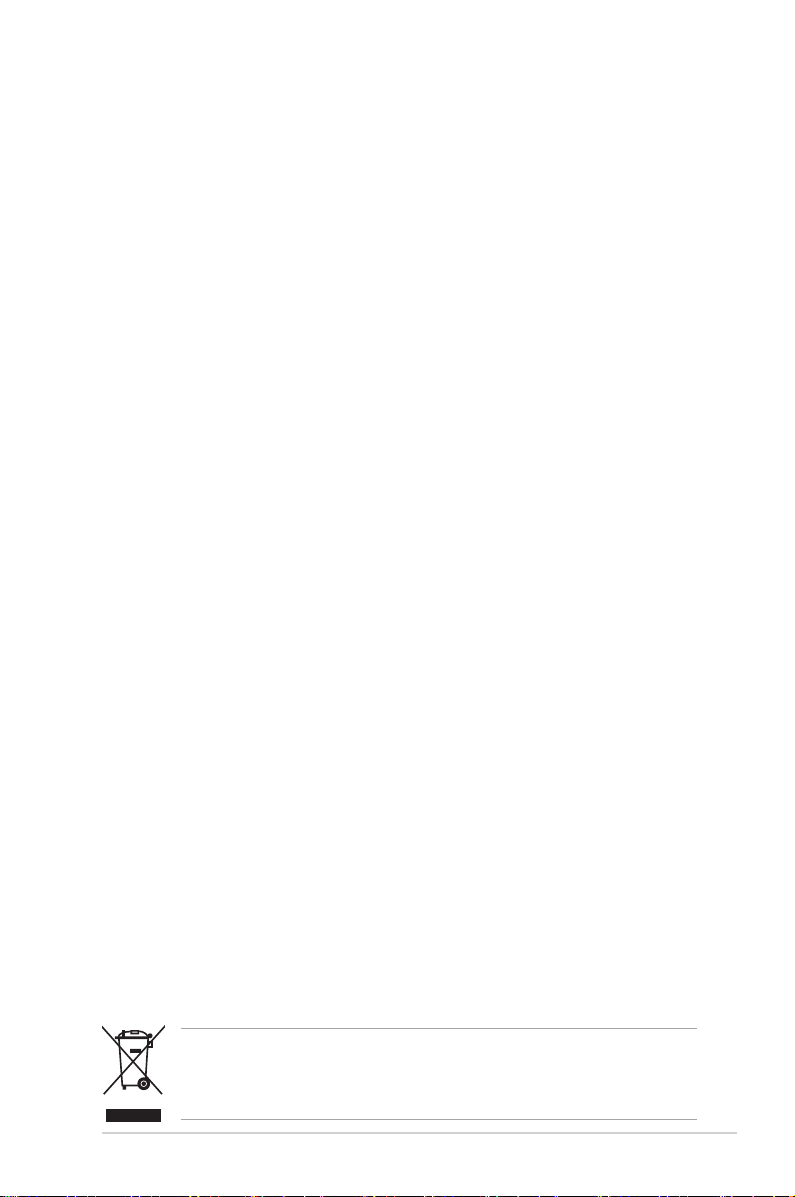
Informations de sécurité
• Avant d’installer le moniteur, lisez attentivement toute la documentation qui
accompagne la boîte.
• Pour éviter tout incendie ou électrocution, n'exposez jamais le moniteur à la
pluie ni à l'humidité.
• N’essayez jamais d’ouvrir le boîtier du moniteur. Les hautes tensions
dangereuses à l’intérieur du moniteur peuvent entraîner de graves blessures
corporelles.
• Si l'alimentation électrique est cassée, n'essayez pas de la réparer par vousmême. Contactez un technicien de réparation qualié ou un revendeur.
• Avant d’utiliser le produit, assurez-vous que tous les câbles sont bien
connectés et que les câbles électriques ne sont pas endommagés. Si vous
décelez le moindre dommage, contactez immédiatement votre revendeur.
• Les fentes et les ouvertures à l’arrière ou sur le dessus du boîtier sont prévues
pour la ventilation. Ne bloquez pas ces fentes. Ne placez jamais ce produit
près ou sur un radiateur ou une source de chaleur à moins qu'il y ait une
ventilation appropriée.
• Le moniteur ne doit être utilisé qu'avec le type d'alimentation indiqué sur
l'étiquette. Si vous n’êtes pas sûr(e) du type d’alimentation électrique chez
vous, consultez votre revendeur ou votre fournisseur local.
• Utilisez la prise électrique appropriée qui est conforme aux normes électriques
locales.
• Ne surchargez pas les barrettes de branchements et les rallonges électriques.
Une surcharge peut engendrer un incendie ou une électrocution.
• Evitez la poussière, l’humidité et les températures extrêmes. Ne placez pas le
moniteur dans une zone qui pourrait devenir humide. Placez le moniteur sur
une surface stable.
• Débranchez l'appareil lors des orages ou lorsqu'il n'est pas utilisé pendant une
période prolongée. Ceci protégera le moniteur contre les dommages liés aux
surtensions.
• N’insérez jamais des objets et ne renversez jamais du liquide dans les fentes
du boîtier du moniteur.
• Pour assurer un fonctionnement satisfaisant, utilisez le moniteur uniquement
avec des ordinateurs listés UL, qui ont des réceptacles congurés de façon
appropriée et marqués 100-240 VAC.
• Si vous rencontrez des problèmes techniques avec le moniteur, contactez un
technicien de réparation qualié ou votre revendeur.
• L’ajustement du contrôle de volume ainsi que l’égaliseur à d’autres réglages
que la position centrale peut augmenter la tension de sortie du casque ou des
écouteurs et donc le niveau de pression acoustique.
Ce symbole de poubelle sur roulettes indique que le produit (appareil électrique,
électronique ou batterie cellule contenant du mercure) ne doit pas être jeté dans
une décharge municipale. Référez-vous à la règlementation locale pour plus
d'informations sur la mise au rebut des appareils électroniques.
vii
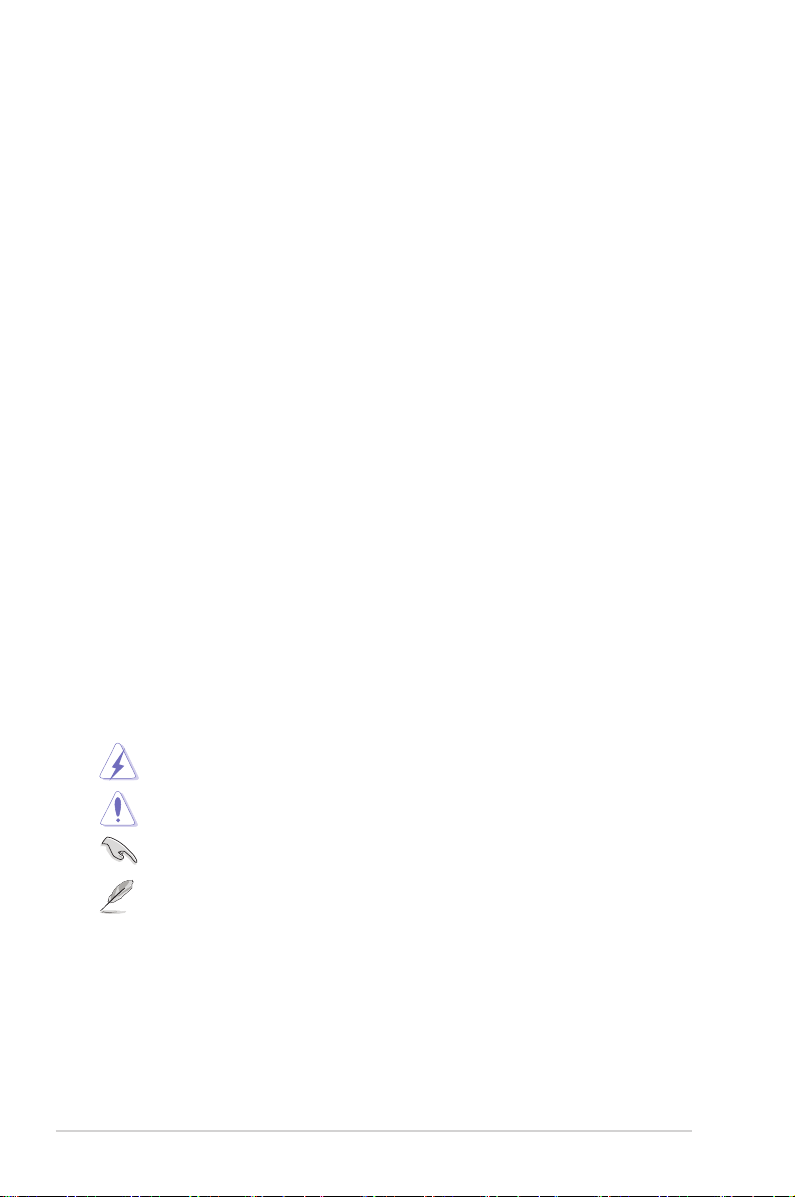
Soin & Nettoyage
• Avant de soulever ou de déplacer votre moniteur, il est préférable de
débrancher les câbles et le cordon d'alimentation. Suivez les bonnes
techniques de levage quand vous soulevez le moniteur. Quand vous soulevez
ou transportez le moniteur, tenez les bords du moniteur. Ne soulevez pas le
moniteur en tenant le support ou le cordon d’alimentation.
• Nettoyage. Éteignez votre moniteur et débranchez le cordon d’alimentation.
Nettoyez la surface du moniteur à l’aide d’un chion sans peluche et non
abrasif. Les tâches rebelles peuvent être enlevées avec un chion légèrement
imbibé d'une solution détergente douce.
• Évitez d'utiliser un nettoyant contenant de l'alcool ou de l'acétone. Utilisez
un produit de nettoyage prévue pour les écrans LCD. N’aspergez jamais de
nettoyant directement sur l’écran car il pourrait goutter dans le moniteur et
entraîner un choc électrique.
Les symptômes suivants sont normaux avec le moniteur :
• Il se peut que vous trouviez l'écran irrégulièrement lumineux selon le motif de
bureau que vous utilisez.
• Lorsque la même image reste achée pendant de nombreuses heures,
une image résiduelle peut rester visible sur l'écran même lorsque l'image
a été changée. L'écran se rétablit lentement, ou bien vous pouvez éteindre
l'alimentation pendant quelques heures.
• Lorsque l’écran devient noir ou clignote, ou qu'il ne s’allume plus, contactez
votre revendeur ou un centre de réparation pour remplacer les pièces
défectueuses. Ne réparez pas l'écran par vous-même!
Conventions utilisées dans ce guide
ATTENTION : Informations pour éviter de vous blesser en essayant de
terminer un travail.
AVERTISSEMENT : Informations pour éviter d’endommager les
composants en essayant de terminer un travail.
IMPORTANT : Informations que vous DEVEZ suivre pour terminer une
tâche.
REMARQUE : Astuces et informations supplémentaires pour aider à
terminer un tâche.
viii
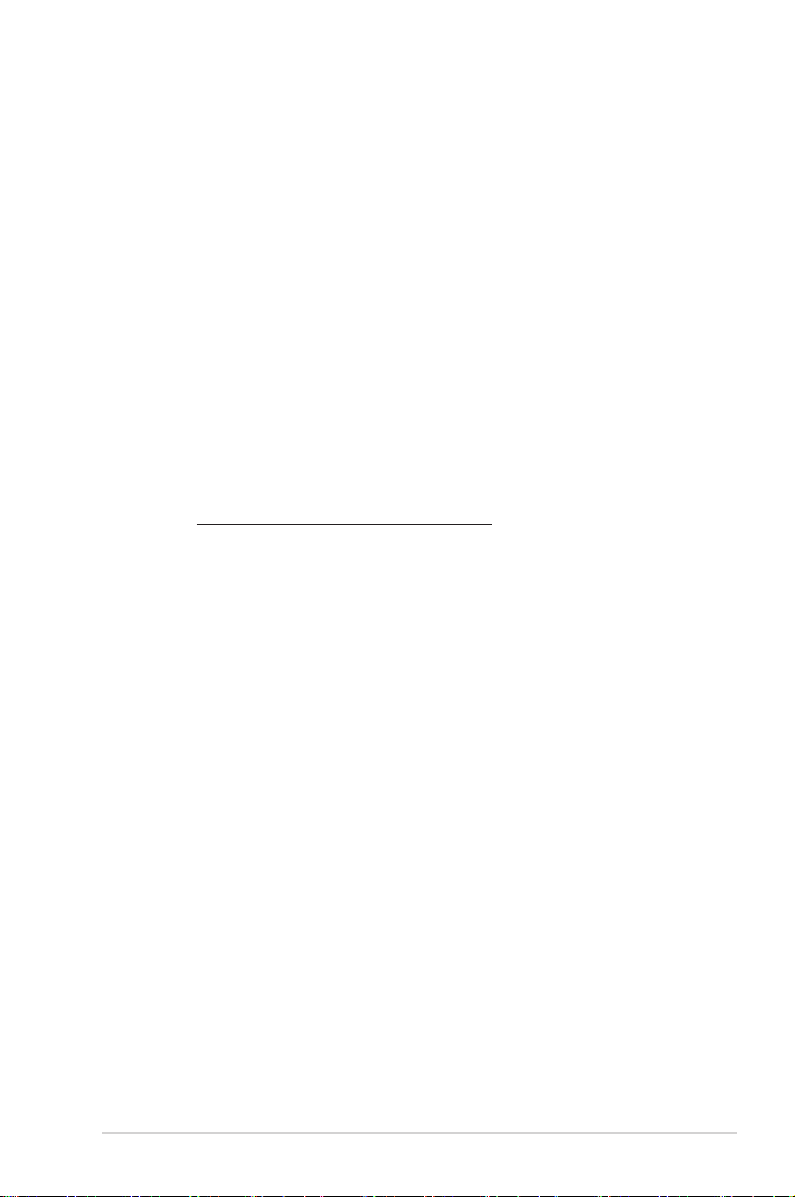
Où trouver plus d’informations
Référez-vous aux sources suivantes pour les informations supplémentaires et pour
les mises à jour de produit et logiciel.
1. Sites Web de ASUS
Les sites Web internationaux d’ASUS fournissent des informations mises
à jour sur les produits matériels et logiciels d’ASUS. Référez-vous au site :
http://www.asus.com
2. Documentation en option
Votre emballage produit peut inclure une documentation en option qui peut
avoir été ajoutée par votre revendeur. Ces documents ne font pas partie de
l’emballage standard.
Takeback Services
ASUS recycling and takeback programs come from our commitment to the highest
standards for protecting our environment. We believe in providing solutions for
our customers to be able to responsibly recycle our products, batteries and other
components as well as the packaging materials.
Please go to http://csr.asus.com/english/Takeback.htm for detail recycling
information in dierent region.
ix
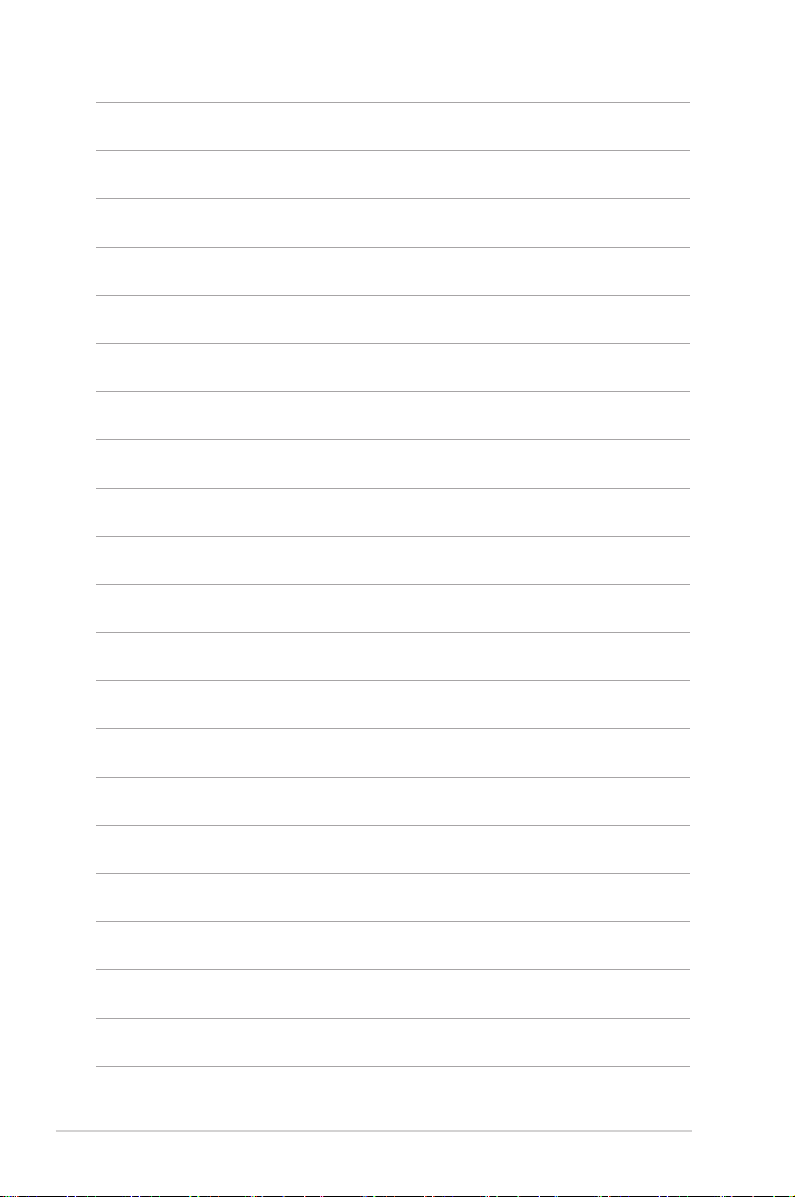
x
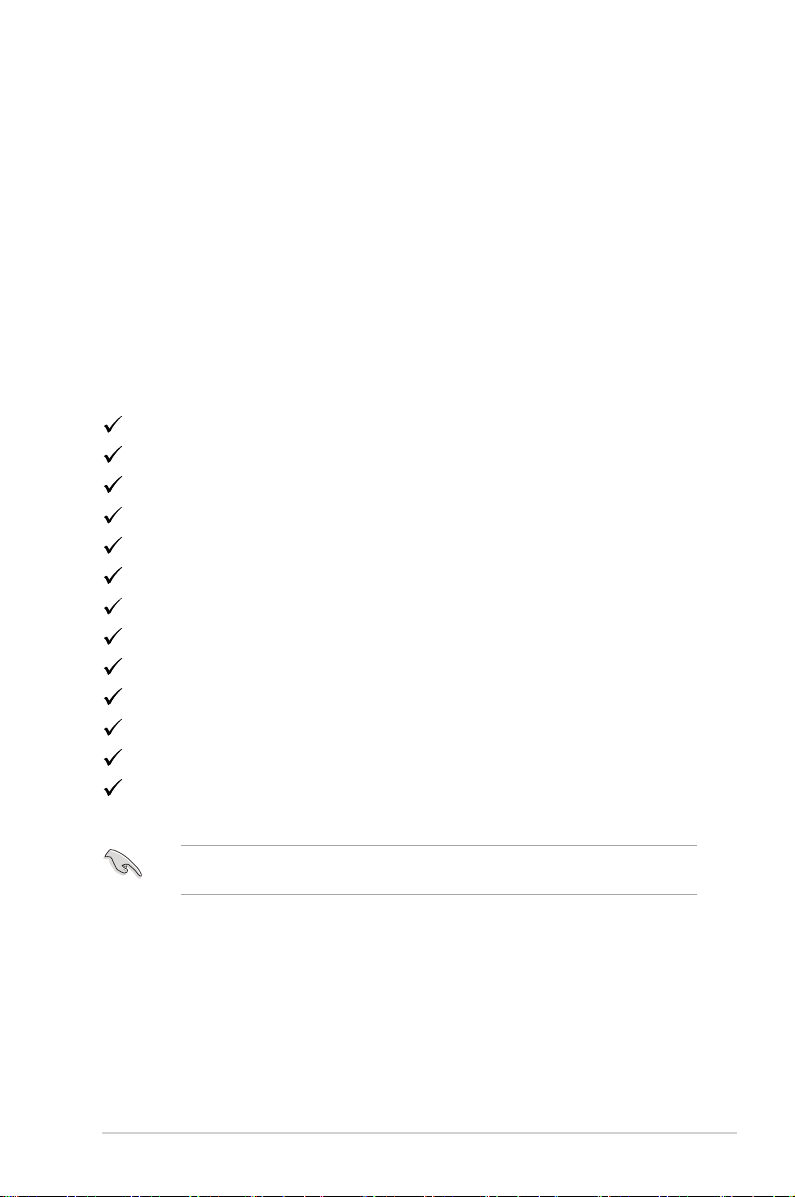
1.1 Bienvenue !
Merci d'avoir acheter le moniteur LCD d'ASUS® !
Le dernier moniteur à écran LCD large d’ASUS ore un achage plus large, plus
lumineux et d’une clarté cristalline, en plus de toute une gamme de fonctions qui
améliorentvotre séance de visionnage.
Avec ces fonctions du moniteur, vous pouvez proter du confort et vous régaler
d’une expérience visuelle !
1.2 Contenu de la boîte
Vériez que tous les éléments suivants sont présents dans la boîte :
Moniteur LCD
Base du moniteur
Guide de mise en route
Carte de garantie
Cordon d'alimentation
Câble DVI (pour certains modèles)
Câble HDMI (pour certains modèles)
Câble DisplayPort (pour certains modèles)
Câble DisplayPort (Mini-DP vers DP) (pour certains modèles)
Câble VGA (pour certains modèles)
Câble USB (pour certains modèles)
Câble audio
Kit MiniPC (pour certains modèles)
Si l’un des éléments ci-dessous est endommagé ou manquant, contactez
immédiatement votre revendeur.
1-1Moniteur LCD Série BE ASUS
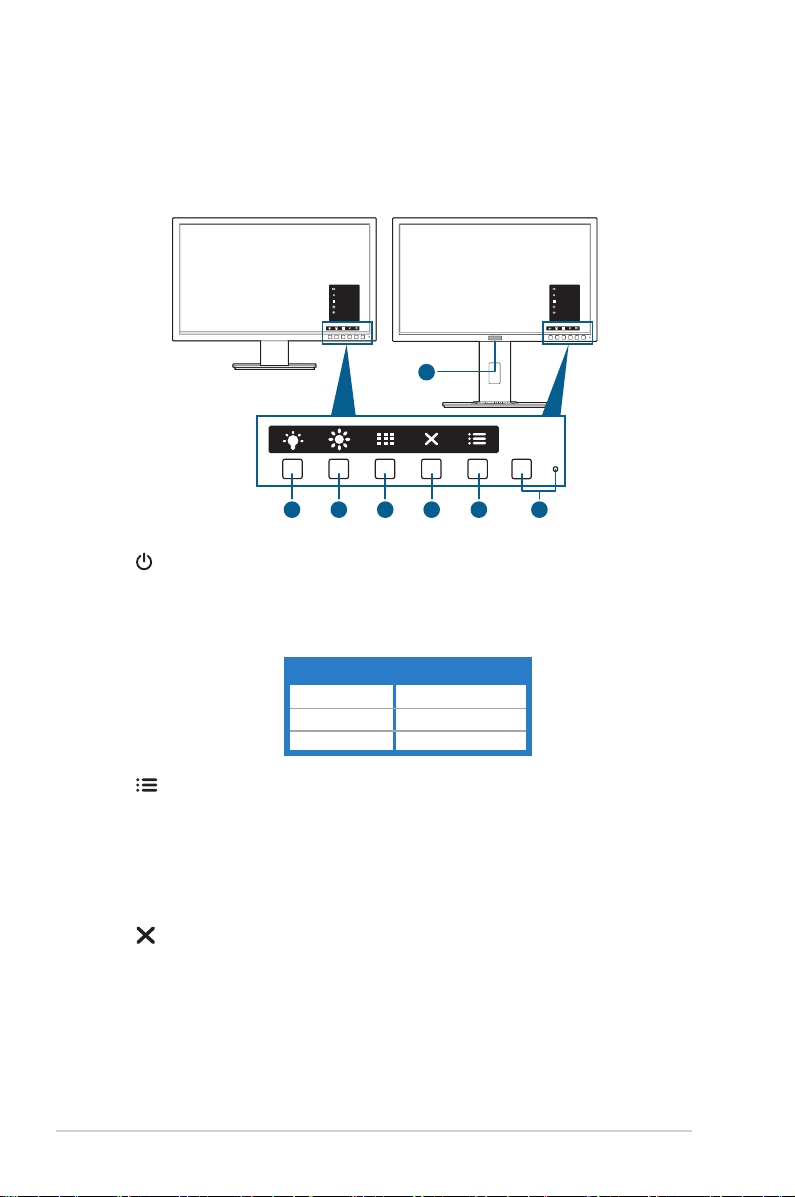
1.3 Présentation du moniteur
1.3.1 Vue de devant
BE229/BE239/BE249 simple base BE209/BE229/BE239/BE249/BE24A/
BE24W/BE27A height adjustment base
Menu
Close
Quick Fit
Brightness
Blue Light Filter
7
5
6
Menu
Close
Quick Fit
Brightness
Blue Light Filter
1234
1. Bouton d’alimentation/voyant d’alimentation
• Pour allumer ou éteindre le moniteur.
• Les couleurs du témoin d’alimentation sont indiquées dans le tableau
ci-dessous.
État Description
Blanc MARCHE
Ambre Mode Veille
ETEINT ETEINT
2. Bouton Menu :
• Appuyez sur ce bouton pour acher le menu OSD lorsque le menu
OSD est désactivé.
• Accède au menu OSD.
• Bascule la fonction Serrure entre activée et désactivée avec un appui
long pendant 5 secondes.
3. Bouton Fermer :
• Appuyez sur ce bouton pour acher le menu OSD lorsque le menu
OSD est désactivé.
• Quitte le menu OSD.
1-2 Chapitre 1 : Présentation du produit
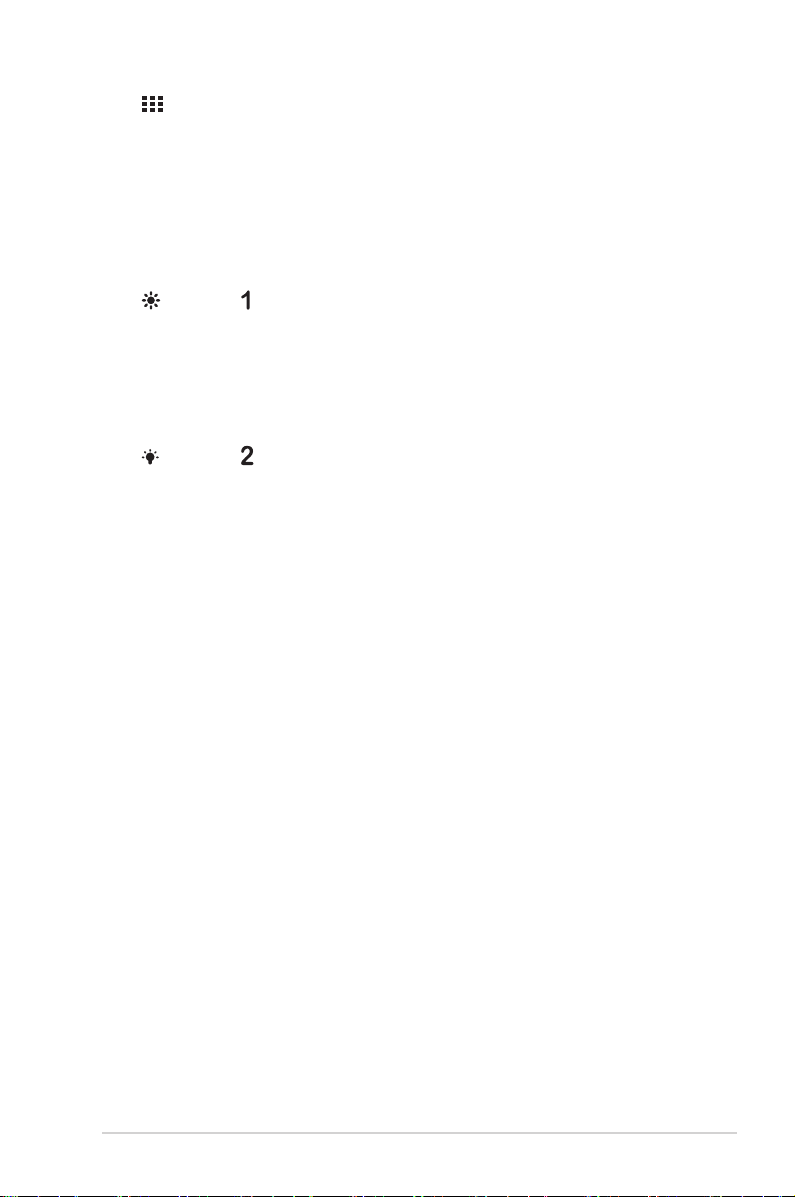
4. Bouton QuickFit :
• Appuyez sur ce bouton pour acher le menu OSD lorsque le menu
OSD est désactivé.
• Il s’agit d’un raccourci pour activer la fonction QuickFit conçue pour
l’alignement.
• La fonction QuickFit contient des pages de tailles de photos, formats
de papier et motifs de grille communs. (Veuillez vous référer à 1.3.3
Fonction QuickFit).
5. Raccourci
• Appuyez sur ce bouton pour acher le menu OSD lorsque le menu
OSD est désactivé.
• Valeur par défaut : Raccourci Luminosité
• Pour modier la fonction du raccourci, allez dans le menu
Raccourci > Raccourci 1.
6. Raccourci
• Appuyez sur ce bouton pour acher le menu OSD lorsque le menu
OSD est désactivé.
• Valeur par défaut : Touche spéciale de ltre lumière bleue
• Pour modier la fonction du raccourci, allez dans le menu Raccourci >
Raccourci 2.
7. Human Sensor (seulement pour BE239QLBR) :
• Détecte la présence de l’utilisateur devant l’écran. Le moniteur passe
automatiquement en mode veille si aucun objet se déplaçant devant
le moniteur n’est détecté pendant plus de 60 secondes. Lorsque
l’utilisateur revient, l’écran se rallume automatiquement lorsqu’il détecte
la présence de l’utilisateur. Le réglage par défaut de Human Sensor est
« Arrêt ». L’utilisateur peut activer cette fonction via les réglages OSD.
1-3Moniteur LCD Série BE ASUS
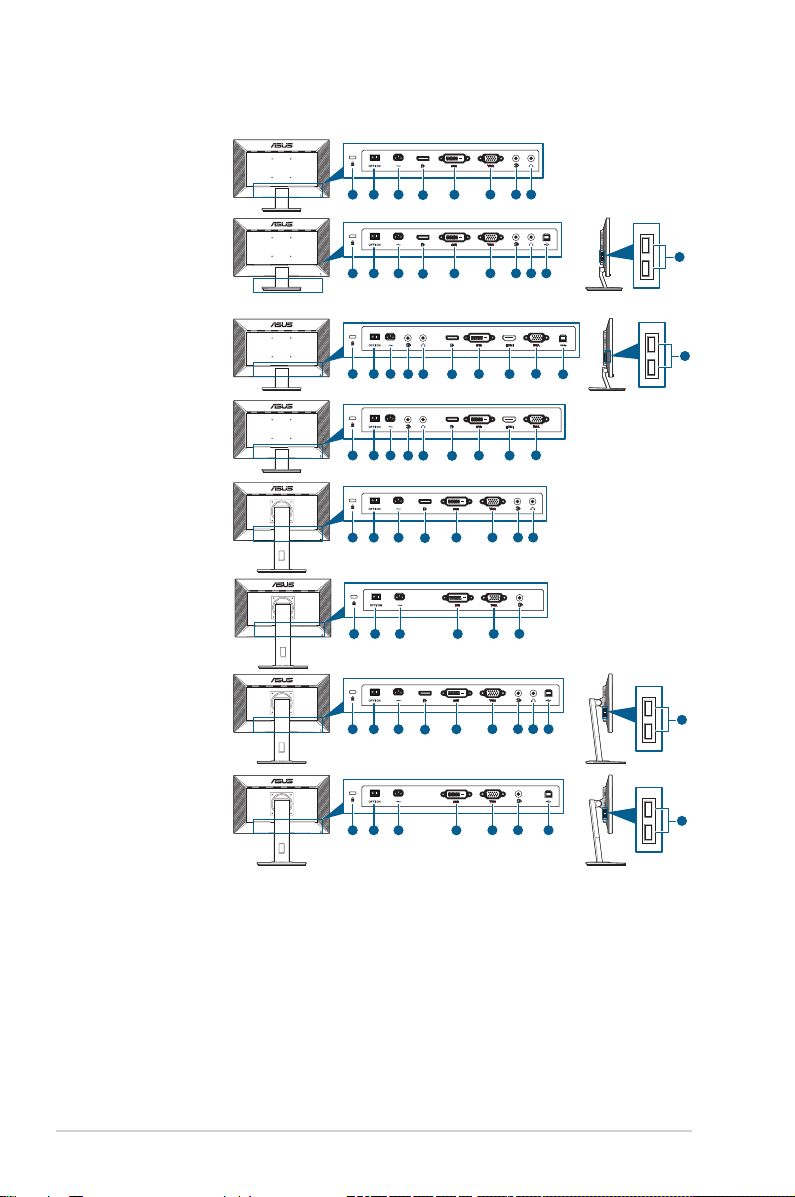
1.3.2 Vue de derrière
BE229Q/BE239Q/BE249Q
BE229QB/BE239QB/
BE249QB
BE229QBH
BE229QH
BE209QL/BE229QL/
BE239QL/BE249QL
BE209TL
BE209QLB/BE229QLB/
BE239QLB/BE239QLBR/
BE249QLB/BE24AQLB
2
3
1
1
1
1
1
1
1
4 5
2
3
4 5
2
8
3
2
3
2
2
2
4 5
7
8
4 5
7
3
4 5
3
5
3
4 5
8
7
6
8 9
7
6
11
6 9
11
6
8
7
6
7
6
8 9
7
6
10
10
10
BE209TLB
2
3
1
5
9
7
6
10
1-4 Chapitre 1 : Présentation du produit
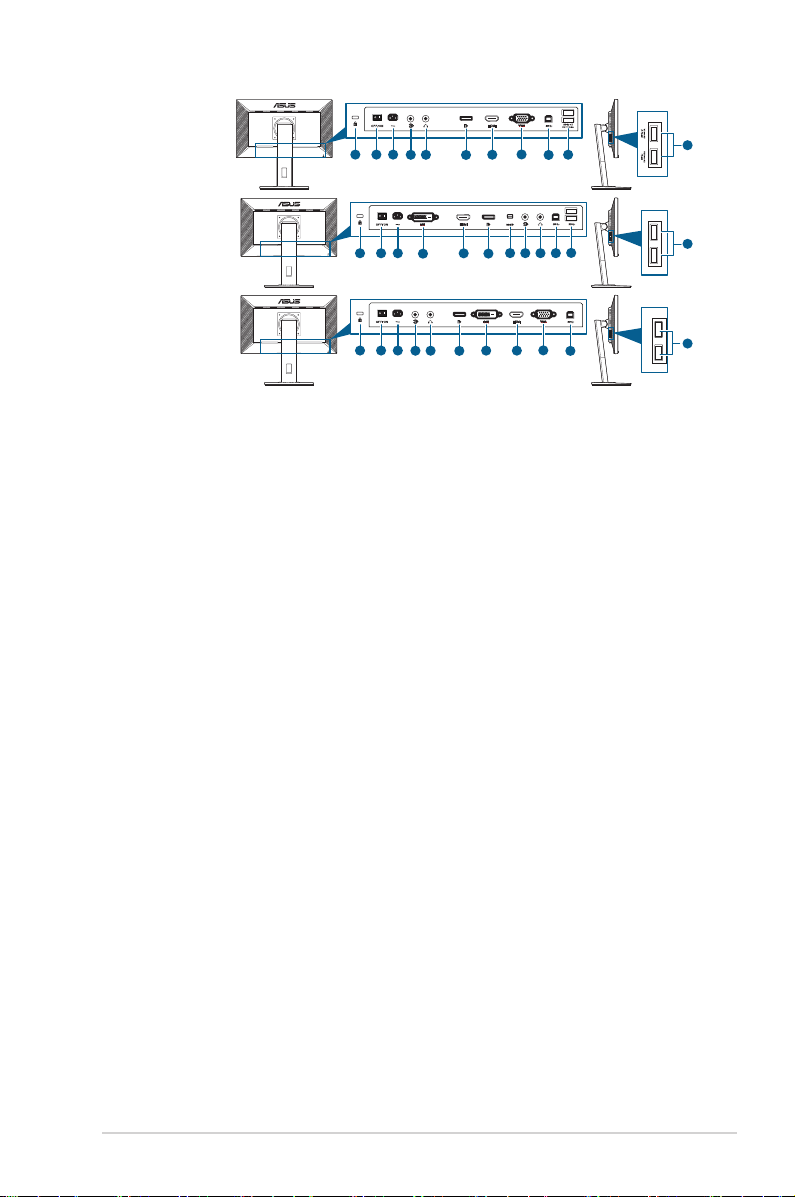
BE24WQLB
2
347
1
BE27AQLB
2
3
1
BE229QLBH/BE239QLBH/
BE249QLBH/BE24AQLBH
2
3
1
1. Fente de verrouillage Kensington
.
8
5
7
11
11
4
8
4 5
12
6 9
7
11
8 9
6 9
10
10
10
10
10
2. Bouton marche/arrêt. Appuyez sur ce bouton pour mettre l’appareil sous/
hors tension.
3. Prise ENTRÉE AC. Ce port sert à brancher le cordon d’alimentation.
4. Entrée DisplayPort. Ce port est sert à la connexion avec un appareil
compatible DisplayPort.
5. Port DVI. Ce port à 24 broches est pour la connexion du signal numérique
DVI-D du PC (ordinateur personnel).
6. Port VGA
7. Port d’entrée audio
. Ce port à 15 broches est pour la connexion VGA du PC.
. Ce port connecte la source audio du PC avec le câble
audio fourni.
8. Prise casque
. Ce port n’est disponible que lorsqu’un câble HDMI/DisplayPort
est connecté.
9. Port en émission USB
. Ce port est utilisé pour connecter un câble en
émission USB. La connexion active les ports USB du moniteur.
10. Ports en réception USB
. Ces ports permettent de connecter des appareils
USB, comme un clavier/une souris USB, un lecteur de mémoire ash USB,
et.
11. Port HDMI
. Ce port est pour la connexion avec un périphérique compatible
HDMI.
12. Entrée Mini DisplayPort.
Ce port est sert à la connexion avec un appareil
compatible Mini DisplayPort.
1-5Moniteur LCD Série BE ASUS

1.3.3 Fonction QuickFit
A4
La fonction QuickFit contient trois types de motifs : (1) Motifs de grille
(2) Dimensions papier (3) Dimensions photo. Pour activer les motifs, appuyez
sur le bouton QuickFit. Appuyer sur les boutons comme indiqué sur l’écran pour
sélectionner un motif désiré.
Certains des modèles suivants peuvent ne pas être disponibles. Veuillez
consulter les motifs réels indiqués sur votre moniteur.
1. Motifs de grille
Les motifs de grille facilitent aux utilisateurs l’organisation et la comparaison
ecaces de diérents contenus, comme l’achage des feuilles de calcul et l’édition
des photos.
Grille d'alignement 1 Grille d'alignement 2
Alignment Grid 1
Alignment Grid 2
2. Format du papier
QuickFit propose plusieurs formats de papier standard couramment utilisés par les
utilisateurs an de consulter leurs documents en taille réelle sur l'écran.
A4 B5
B5
Lettre
Letter
1-6 Chapitre 1 : Présentation du produit

3. Dimensions photo
La fonction QuickFit propose diérentes dimensions réelles de photos, permettant
aux photographes et aux autres utilisateurs d’acher et d’éditer avec précision
leurs photos, en taille réelle sur l’écran.
Photo 4x6, 3x5, 2x2 Photo 8x10, 5x7
4x6
3x5
2x2
8x10
5x7
1-7Moniteur LCD Série BE ASUS

1-8 Chapitre 1 : Présentation du produit

2.1 Assemblage de la base/du bras du moniteur
Pour assembler la base du moniteur :
1. Posez doucement le moniteur face à terre sur une table.
2. Fixez la base sur le bras, en vous assurant bien que la languette qui se
trouve sur le bras entre dans la rainure sur la base.
3. Fixez la base au bras de support en serrant la vis de réglage fournie avec
l’appareil.
Nous vous conseillons de couvrir la surface de la table avec un chion doux
pour éviter d’endommager le moniteur.
Base simple du BE229/BE239/BE249
Base d'ajustement de la hauteur du BE209/BE229/BE239/
BE249/BE24A/BE24W/BE27A
2.2 Démontage du bras/de la base (montage mural VESA seulement)
Le bras/la base détachable de ce moniteur, est spécialement conçu pour une
installation murale VESA.
Pour démonter le bras/la base :
2-1Moniteur LCD Série BE ASUS

Base simple du BE229/BE239/BE249
1
2
1
2
2
1
1. Placez l’avant du moniteur face vers le bas sur une table.
2. Retirez les caoutchoucs dans les quatre trous de vis. (Figure 1)
3. Retirez la base (Figure 2).
4. Utilisez un tournevis pour enlever la vis sur la charnière (Figure 3), puis
retirez la charnière.
(Figure 1) (Figure 2)
(Figure 3)
Base d'ajustement de la hauteur du BE209/BE229/BE239/
BE249/BE24A/BE24W/BE27A
1. Posez doucement le moniteur face à terre sur une table.
2. Appuyez le bouton de libération, puis détachez le bras/la base du moniteur
(Figure 2).
2-2 Chapitre 2 : Installation
(Figure 1) (Figure 2)

Nous vous conseillons de couvrir la surface de la table avec un chion doux
pour éviter d’endommager le moniteur.
• Le kit de montage mural VESA (100 x 100 mm) s'achète séparément.
• Utilisez uniquement un support de montage mural agréé UL avec un
poids / une charge minimum de 22,7 kg (taille des vis : M4 x 10 mm)
2.3 Fixer/Retirer le Kit MiniPC (Base d’ajustement de la hauteur du BE209/BE229/BE239/BE249/BE24A/ BE24W/BE27A)
Fixer le Kit MiniPC
1
Retirer le Kit MiniPC
1
2
2
2-3Moniteur LCD Série BE ASUS

2.4 Réglage du moniteur
• Pour une vision optimale, il est recommandé d'avoir une vision de face sur le
moniteur, ensuite réglez l'angle du moniteur pour qu'il soit confortable.
• Tenez le pied pour empêcher le moniteur de tomber quand vous le changez
d’angle.
• Base simple du BE229/BE239/BE249 : L’angle de réglage recommandé est de
20˚ à -5˚.
• Base d’ajustement de la hauteur du BE209/BE229/BE239/BE249/BE24A/
BE24W : Vous pouvez régler l'angle du moniteur, de +35˚ à -5˚ et le
fairepivoter de 90˚ vers la gauche ou vers la droite. Vous pouvez également
ajuster la hauteur du moniteur, de +/- 130 mm.
• Base d’ajustement de la hauteur du BE27A: Vous pouvez régler l’angle du
moniteur, de +35˚ à -5˚ et le fairepivoter de 90˚ vers la gauche ou vers la
droite. Vous pouvez également ajuster la hauteur du moniteur, de +/- 150 mm.
(Basculer)
90°
simple base
-5° ~ +20°
(Basculer)
height adjustment base
-90° ~ +90°
0°
90°
height adjustment base
-5° ~ +35°
height adjustment base
130mm
150mm
(only for BE27A)
(Pivoter) (Réglage de la hauteur)
Pivoter le moniteur (Base d’ajustement de la hauteur du BE209/BE229/
BE239/BE249/BE24A/BE24W/BE27A)
1. Soulevez le moniteur dans sa position la plus haute.
2. Inclinez le moniteur à l’angle maximum permis.
3. Tournez le moniteur vers la droite/gauche jusqu’à l’angle désirée.
2-4 Chapitre 2 : Installation

Il est normal que le moniteur tremble légèrement quand vous ajustez l’angle de
visualisation.
2.5 Branchement des câbles
Branchez les câbles selon les instructions suivantes :
• Pour brancher le cordon d’alimentation : branchez une extrémité du cordon
d’alimentation sur la prise d’entrée c.a. du moniteur puis branchez l’autre
extrémité sur une prise de courant.
• Pour connecter le câble VGA/DVI/DisplayPort/HDMI/Mini DisplayPort :
a. Branchez une extrémité du câble VGA/DVI/DisplayPort/HDMI/Mini
DisplayPort sur la prise VGA/DVI/DisplayPort/HDMI/Mini DisplayPort du
moniteur.
b. Branchez l’autre extrémité du câble VGA/DVI/DisplayPort/HDMI/Mini
DisplayPort sur la prise VGA/DVI/DisplayPort/HDMI/Mini DisplayPort de
votre ordinateur.
c. Serrez les deux vis qui xent le connecteur VGA/DVI.
2-5Moniteur LCD Série BE ASUS

• Pour connecter le câble audio : connectez une extrémité du câble audio au
port d’entrée audio du moniteur et l’autre extrémité du port de sortie audio de
l’ordinateur.
• Utilisation du casque : branchez l’extrémité de type prise sur la prise
écouteurs du moniteur lorsqu’un signal HDMI ou DisplayPort est envoyé.
• Utilisation des ports USB 2.0 : prenez le câble USB 2.0 fourni et branchez
l’extrémité la plus petite (type B) du câble en émission USB sur le port en
émission du moniteur. Branchez l’extrémité la plus grande (type A) sur le port
USB 2.0 de votre ordinateur. Assurez-vous que la dernière version du système
d’exploitation Windows 7/Windows 8 est installée sur votre ordinateur. Ce
câble permet d’activer et de faire fonctionner les ports USB du moniteur.
• Utilisation des ports USB 3.0
la plus petite extrémité (type B) du câble USB en amont au port USB en amont
du moniteur, et la plus grande extrémité (type A) au port USB 3.0 de votre
ordinateur. Assurez-vous que la dernière version du système d’exploitation
Windows 7/Windows 8.1/Windows 10 est installée sur votre ordinateur. Cela
permettra aux ports USB du moniteur de fonctionner.
Lorsque ces câbles sont branchés, vous pouvez choisir le signal désiré en
utilisant l'élément Sélectionner la source dans le menu OSD.
: prenez le câble USB 3.0 fourni, et branchez
2.6 Mise sous tension du moniteur
Appuyez sur le bouton d'alimentation . Voir page 1-2 pour l’emplacement du
bouton d’alimentation. Le témoin d’alimentation s'allume en blanc pour indiquer
que le moniteur est allumé.
2-6 Chapitre 2 : Installation

3.1 MenuOSD(achageàl’écran)
Mo de Pay sag e
Mo de Sta nda rd
Mo de Cin éma
Mo de Vue No ct urn e
Mo de sRG B
Mo de Lec tur e
Mo de Som bre
Spl endi d
ASU S B E22 9
Mo de Sta nda rd VG A 1 920 x 108 0 @ 60 Hz
3.1.1 Comment faire pour reconfigurer
1. Appuyez un bouton (excepté le bouton d’alimentation) pour afficher le
menu OSD.
2. Appuyez le bouton Menu pour activer le menu OSD.
3. Appuyer sur les boutons comme indiqué sur l’écran pour naviguer dans
les fonctions. Mettez en surbrillance la fonction désirée et appuyez
pour l’activer. Si la fonction sélectionnée a un sous-menu, appuyez et
à nouveau pour naviguer dans les fonctions du sous-menu. Mettez en
surbrillance la fonction du sous-menu désirée et appuyez pour l’activer.
4. Appuyez et pour modifier les paramètres de la fonction sélectionnée.
5. Pour quitter et enregistrer le menu OSD, appuyez ou de manière répétée
jusqu’à ce que le menu OSD disparaisse. Pour ajuster les autres fonctions,
répétez les étapes 1-4.
3-1Moniteur LCD Série BE ASUS

3.1.2 Présentation des fonctions OSD
Mo de Pay sag e
Mo de Sta nda rd
Mo de Cin éma
Mo de Vue No ct urn e
Mo de sRG B
Mo de Lec tur e
Mo de Som bre
Spl endi d
ASU S B E22 9
Mo de Sta nda rd VG A 1 920 x 108 0 @ 60 Hz
Mo de Pay sag e
Mo de Sta nda rd
Mo de Cin éma
Mo de Jeu
Mo de Vue No ct urn e
Mo de sRG B
Mo de Lec tur e
Mo de Som bre
Spl endi d
ASU S B E27 A
Mo de Sta nda rd Di spl ayP ort 2 560 x 144 0 @ 60 Hz
1. Splendid
Cette fonction contient 7 à 8 sous-fonctions que vous pouvez sélectionner
pour votre préférence. Chaque mode possède l'option Réinitialiser, pour vous
permettre de garder votre réglage ou de retourner au mode prédéfini.
• Mode Paysage : Le meilleur choix pour l’affichage de photos de
paysages avec la fonction SplendidPlus Video Enhancement.
• Mode Standard : Le meilleur choix pour éditer les documents, avec la
fonction SplendidPlus Video Enhancement.
• Mode Cinéma : Le meilleur choix pour les films, avec la fonction
SplendidPlus Video Enhancement.
•
Mode Jeu (seulement pour BE24W/BE27A)
jeux, avec la fonction SplendidPlus Video Enhancement.
Le mode standard répond aux exigences Energy Star®.
3-2 Chapitre 3 : Menu OSD (achage à l’écran)
: Le meilleur choix pour les

• Mode Vue Nocturne : Le meilleur choix pour les jeux et les films avec
des scènes sombres, avec la fonction SplendidPlus Video Enhancement.
•
Mode sRGB
: c’est le meilleur choix pour afficher des photos et des
images venant des PC.
• Mode Lecture : C’est le meilleur choix pour la lecture de livres.
• Mode Sombre : C’est le meilleur choix pour un environnement de faible
lumière ambiante.
• En Mode Standard, les fonctions suivantes ne sont pas configurables par
l’utilisateur : Saturation, Teinte de peau, Netteté, ASCR.
• En Mode sRGB, les fonctions suivantes ne sont pas configurables par
l’utilisateur : Luminosité, Contraste, Saturation, Température Couleur,
Teinte de peau, Netteté, ASCR.
• En Mode Lecture, les fonctions suivantes ne sont pas congurables par
l’utilisateur : Contraste, Saturation, Température Couleur, Teinte de peau,
Netteté, ASCR.
2. Filtre de lumière bleue
Dans cette fonction, vous pouvez ajuster le niveau du filtre de lumière bleue.
Fil tre de l umiè re b leue
Ni vea u 0
Ni vea u 1
Ni vea u 2
Ni vea u 3
Ni vea u 4
Mo de Sta nda rd VG A 1 920 x 108 0 @ 60 Hz
ASU S B E22 9
• Niveau 0 : Aucun changement.
• Niveau 1~4 : Plus le niveau est élevé, moins la lumière bleue est
dispersée.
Lorsque le Filtre lumière bleue est activé, les réglages par défaut du
Mode standard seront automatiquement importés. Entre le Niveau 1
au Niveau 3, la fonction Luminosité est configurable par l’utilisateur. Le
Niveau 4 est un réglage optimisé. Il est en conformité avec la Certification
faible lumière bleue TUV. La fonction Luminosité n’est pas configurable
par l’utilisateur.
3-3Moniteur LCD Série BE ASUS

Veuillez consulter ce qui suit pour alléger la fatigue oculaire :
• Vous devez vous éloigner pendant un certain temps de l’achage si vous
travaillez pendant de longues heures. Il est conseillé de faire des pauses
courtes (au moins 5 minutes) après environ 1 heure de travail continu
à l’ordinateur. Faire des pauses courtes et fréquentes est plus ecace
qu’une seule pause plus longue.
• Pour réduire la fatigue oculaire et la sécheresse de vos yeux, vous devez
reposer vos yeux périodiquement en vous concentrant sur des objets
éloignés.
• Les exercices oculaires peuvent aider à réduire la fatigue oculaire.
Répétez ces exercices souvent. Si la fatigue oculaire persiste, veuillez
consulter un médecin. Exercices oculaires : (1) Regardez de manière
répétée vers le haut et vers le bas, (2) roulez des yeux lentement,
(3) faites bouger vos yeux en diagonale.
• La lumière bleue à haute énergie peut entraîner une fatigue oculaire et
une DMLA (dégénérescence maculaire liée à l’âge). Filtre de lumière
bleue pour réduire de 70% (max.) la lumière bleue nocive pour éviter le
syndrome de la vision sur ordinateur.
3. Couleur
Choisissez un paramètre de couleur dans ce menu.
Cou leur
Lu min osi té
Co ntr ast e
Sa tur ati on
Te mpé rat ure C oul eur
Te int e d e p ea u
Mo de Sta nda rd VG A 1 920 x 108 0 @ 60 Hz
ASU S B E22 9
• Luminosité : la plage de réglage est de 0 à 100.
• Contraste : la plage de réglage est de 0 à 100.
• Saturation : la plage de réglage est de 0 à 100.
• Température Couleur : contient 4 modes notamment, Froid, Normal,
Chaud et Mode utilisateur.
• Teinte de peau : contient trois modes de couleurs notamment, Rouge,
Naturel et Jaune.
3-4 Chapitre 3 : Menu OSD (achage à l’écran)

4. Image
Ajustez les paramètres image à partir de ce menu.
Ima ge
Ne tte té
Tr ace Fr ee
Co ntr ôle de l 'as pec t
Vi vid Pix el
AS CR
Po sit ion
Fo cus
Aj ust eme nt au to
Mo de Sta nda rd VG A 1 920 x 108 0 @ 60 Hz
ASU S B E22 9
• Netteté : la plage de réglage est de 0 à 100.
• Trace Free : règle le temps de réponse de l’écran.
• Contrôle de l’aspect : définit le rapport d’aspect à pein écran, 4:3, 1:1
(optionnel) ou OverScan (optionnel).
4:3 est disponible uniquement si la source d’entrée est au format 4:3.
OverScan est seulement disponible avec la source d’entrée HDMI ou certaines
fréquences typiques.
• VividPixel : améliore le contour de l’image achée et génère des
images de qualité élevée sur l’écran.
• ASCR : active/désactive la fonction ASCR (Rapport de contrôle
intelligent ASUS).
• Position (Seulement disponible pour l’entrée VGA) : pour changer la
position horizontale (Position H) et la position verticale (Position V) de
l’image. La plage de réglage est de 0 à 100.
• Focus (Seulement disponible pour l’entrée VGA) : réduit le bruit
de ligne horizontale et le bruit de ligne verticale de l’image en réglant
(Phase) et (Horloge) séparément. La plage de réglage est de 0 à 100.
• Phase permet de changer la phase du signal d’horloge pixel. Un
réglage incorrect résulte en des interférences horizontales sur
l’écran.
• Horloge (fréquence des pixels) permet de contrôler le nombre de
pixels balayés à chaque balayage horizontal. Si le réglage de la
fréquence est incorrect, des lignes verticales s’affichent sur l’écran et
l’image ne sera plus proportionnelle.
• Ajustement auto : ajustez automatiquement l’image pour optimiser sa
position, sa fréquence et sa phase (en mode VGA uniquement).
3-5Moniteur LCD Série BE ASUS

5. Son
Vous pouvez régler le volume, la source, et couper le son depuis ce menu.
Son
Vo lum e
Mu et
So urc e
Mo de Sta nda rd VG A 1 920 x 108 0 @ 60 Hz
ASU S B E22 9
• Volume : la plage de réglage va de 0 à 100.
• Muet : permet d’activer et de désactiver le son du moniteur.
• Source : permet de décider de quelle source provient le son du moniteur.
6. Sélection Entrée
Utilisez cette fonction pour sélectionner la source d’entrée désirée.
Sél ection Entré e
VGA
DVI
HDM I
Dis pl ayP ort
Mod e S ta nda rd VG A 1 920 x 108 0 @ 60H z
ASU S B E22 9
Sél ection Entré e
DVI
HDM I
Dis pl ayP ort
Min i Dis pla yPo rt
Mod e S ta nda rd Di spl ayP ort 2 560 x 1 440 @ 60H z
ASU S B E27 A
3-6 Chapitre 3 : Menu OSD (achage à l’écran)

Sél ection Entré e
VGA
DVI
7. CongurationSystème
Cela vous permet de régler le système.
Con figu rati on S ystè me
Sp len did De mo Mo de
EC O M ode
Ch arg e U SB
Co nfi gur ati on OS D
La ngu e
Se rru re
In for mat ion s
Pl us
Mod e S ta nda rd VG A 1 920 x 108 0 @ 60H z
Mo de Sta nda rd VG A 1 920 x 108 0 @ 60 Hz
ASU S B E20 9TL B
ASU S B E22 9
• Splendid Demo Mode : divise l’écran en deux pour la comparaison avec
des modes Splendid. (uniquement pour le mode Paysage)
• ECO Mode : réduire la consommation électrique.
• Charge USB (seulement pour BE209QLB/BE209TLB/BE229QB/
BE229QBH/BE229QLBH/BE229QLB/BE239QB/BE239QLB/
BE239QLBH/BE239QLBR/BE249QB/BE249QLBH/BE24AQLB/
BE24AQLBH/BE27AQLB) :
* « Marche » permet aux ports USB en aval de générer une sortie
5V/500mA lorsque le moniteur est allumé ou en mode veille.
* « Arrêt » permet aux ports USB en aval de générer une sortie
5V/500mA seulement lorsque le moniteur est allumé.
3-7Moniteur LCD Série BE ASUS

• Charge USB (seulement pour BE24WQLB) :
* « Marche » permet aux ports USB en aval de générer une sortie
5V/2A ou 5V/900mA lorsque le moniteur est allumé ou en mode
veille. Le tableau ci-dessous indique si les ports USB en aval
peuvent être utilisés pour recharger un périphérique externe dans
différentes situations.
Port en aval
Port
Port
État du
moniteur
Allumer Permet la recharge Permet la recharge
Veille Permet la recharge Permet la recharge
Allumer Permet la recharge
Veille Permet la recharge
Lorsque le port en
amont connecté au
PC...
Lorsque le port en
amont NON connecté
Ne permet pas la
Ne permet pas la
* « Arrêt » permet aux ports USB en aval de générer une sortie
5V/2A ou 5V/900mA uniquement lorsque le moniteur est allumé.
Le tableau ci-dessous indique si les ports USB en aval peuvent
être utilisés pour recharger un périphérique externe dans
différentes situations.
Port en aval
Port
Port
État du
moniteur
Allumer Permet la recharge Permet la recharge
Veille
Allumer Permet la recharge
Veille
Lorsque le port en
amont connecté au
PC...
Ne permet pas la
recharge
Ne permet pas la
recharge
Lorsque le port en
amont NON connecté
Ne permet pas la
Ne permet pas la
Ne permet pas la
au PC...
recharge
recharge
au PC...
recharge
recharge
recharge
• Configuration OSD :
* Pour ajuster la durée du délai OSD, de 10 à 120 secondes.
* Pour activer ou désactiver la fonction DDC/CI.
* Pour ajuster l'arrière-plan du menu OSD, de l'opaque vers le
transparent.
• Langue :
vous pouvez choisir parmi les 21 langues suivantes : Anglais,
Français, Allemand, Italien, Espagnol, Néerlandais, Portugais, Russe,
Tchèque, Croate, Polonais, Roumain, Hongrois, Turc, Chinois simplifié,
Chinois traditionnel, Japonais, Coréen, Thaï, Indonésien, Persan.
• Serrure : Pour désactiver toutes les touches de fonction. Appuyez sur le
deuxième bouton en partant de la droite pendant au moins cinq secondes
pour désactiver la fonction de verrouillage du clavier.
Détection auto de la source (seulement pour BE24WQLB/
•
BE27AQLB) : active ou désactive la fonction de détection auto de la
source.
3-8 Chapitre 3 : Menu OSD (achage à l’écran)

• Informations : pour afficher les informations du moniteur.
• Indicateur d’alimentation : pour allumer ou éteindre le voyant DEL
d’alimentation.
• Human Sensor (seulement pour BE239QLBR) : active/désactive la
fonction Human Sensor et ajuste sa sensibilité. La plage effective est
entre 50 et 70 cm. Le réglage par défaut est Arrêt.
* Bas : La distance du capteur est environ 50 cm.
* Moyen : La distance du capteur est environ 60 cm.
* Élevé : La distance du capteur est environ 70 cm.
• La plage de détection peut être légèrement diérente si l’utilisateur porte
des vêtements de couleur sombre ou lumineuse. Réglez la sensibilité
sur Élevé lorsque vous portez des vêtements noirs ou d’autres couleurs
sombres.
• Veuillez ne pas placer d’objet trop près du Human Sensor pour éviter toute
interférence.
• Touche alim verr. : Active ou désactive la touche d’alimentation.
• Tout réinit. : « Oui » pour restaurer les réglages par défaut.
8. Raccourci
Définit les fonctions des boutons Raccourci 1 et 2.
Rac cour ci
Ra cco urc i 1
Ra cco urc i 2
Mo de Sta nda rd VG A 1 920 x 108 0 @ 60 Hz
AS US B E22 9
• Raccourci 1/Raccourci 2 : sélectionne une fonction pour les boutons
Raccourci 1 et 2.
Quand une certaine fonction est sélectionnée ou activée, votre touche de
raccourci peut ne pas la prendre en charge. Choix de fonctions disponibles pour
les raccourcis : Filtre lumière bleue, Splendide, Luminosité, Ajustement auto,
Contraste, Température Couleur, Volume.
3-9Moniteur LCD Série BE ASUS

3.2 Résumédesspécications
Base simple du BE229/BE239/BE249
Typed’achage
Taille de l’écran
Résolution max.
Taille des pixels
Luminosité (Typ.) 250 cd/m
Rapport de contraste (Typ.) 1000:1
Rapport de contraste (Max.)
Angle de vision (H/V) CR>10 178˚/178˚
Couleursd’achage
Temps de réponse
SplendidPlus Video
Enhancement
Sélection SplendidPlus
Réglage auto Oui
Sélection de la température
des couleurs
Entrée analogique D-sub
Entrée numérique
Prise pour casque Oui
Entrée audio Oui
Haut-parleur (intégré) 2 W x 2 Stéréo, RMS
Port USB 2.0 Montant x 1, Descendant x 2 (seulement pour
Port USB 3.0 Montant x 1, Descendant x 2 (seulement pour
Couleurs Noir
DEL d’alimentation Blanc (allumé)/Ambre (veille)
Inclinaison +20˚ ~ -5˚
Pivot Non
Rotation Non
Réglage de la hauteur Non
Verrou Kensington Oui
AC input voltage
TFT LCD
BE229QB/BE229Q/BE229QBH/BE229QH :
Ecran large 21,5" (16:9, 54,6 cm)
BE239QB/BE239Q : Ecran large 23" (16:9, 58,4 cm)
BE249QB/BE249Q : Ecran large 23,8" (16:9, 60,5 cm)
BE229QB/BE229Q/BE229QBH/BE229QH :
1920 x 1080
BE239QB/BE239Q : 1920 x 1080
BE249QB/BE249Q : 1920 x 1080
BE229QB/BE229Q/BE229QBH/BE229QH : 0,248 mm
x 0,248 mm
BE239QB/BE239Q : 0,2652 mm x 0,2652 mm
BE249QB/BE249Q : 0,2745 mm x 0,2745 mm
100 000 000:1 (avec la fonction ASCR activée)
16,7 M
< 5 ms
Oui
7 modes vidéo préréglés (avec bouton de raccourci)
4 températures de couleur
DVI-D avec HDCP, DisplayPort v1.2, HDMI (
pour BE229QBH/BE229QH)
BE229QB/BE239QB/BE249QB)
BE229QBH)
c.a. : 100 ~ 240 V
2
seulement
3-10 Chapitre 3 : Menu OSD (achage à l’écran)

Consommation électrique
BE229QB/BE229Q/BE229QBH/BE229QH : Allumé : <
21,09 W** (Typ.), Veille : < 0,5 W (Typ.), Eteint : 0 W
(Switch o)
BE239QB/BE239Q : Allumé : < 22 W** (Typ.), Veille : <
0,5 W (Typ.), Eteint : 0 W (Switch o)
BE249QB/BE249Q : Allumé : < 22,97 W** (Typ.),
Veille : < 0,5 W (Typ.), Eteint : 0 W (Switch o)
Température
0˚C ~ 40˚C
(fonctionnement)
Temperature (Non-operating) -20˚C ~ +60˚C
Dimensions (L x H x D) avec
pied
BE229QB/BE229Q/BE229QBH/BE229QH : 514 x 383
x 195 mm (machine), 576 x 442 x 120 mm (emballage)
BE239QB/BE239Q : 548 x 403 x 195 mm (machine),
617 x 119 x 462 mm (emballage)
BE249QB/BE249Q : 562 x 406 x 195 mm (machine),
632 x 127 x 465 mm (emballage)
Poids (approx.)
BE229QB/BE229Q/BE229QBH/BE229QH : 3,8 kg
(Net); 5,3 kg (Gross)
BE239QB/BE239Q : 4,3 kg (Net); 5,7 kg (Gross)
BE249QB/BE249Q : 4,3 kg (Net); 5,9 kg (Gross)
Multi-langues 21 langues (Anglais, Français, Allemand, Italien,
Espagnol, Néerlandais, Portugais, Russe, Tchèque,
Croate, Polonais, Roumain, Hongrois, Turc, Chinois
simplié, Chinois traditionnel, Japonais, Coréen, Thaï,
Indonésien, Persan)
Accessoires Cordon d’alimentation, câble DVI (en option)I, câble
DisplayPort, câble VGA, câble audio, câble USB
(seulement pour BE229QB/BE229QBH/BE239QB/
BE249QB), guide de mise en route, carte de garantie
Approbations réglementaires UL/cUL, CB, CE, ErP, FCC, ISO9241-307, RCM,
VCCI, RoHS, Windows 7 & 8 WHQL, Energy Star
®
,
Flicker Free, Low blue Light, TUV-GS, TUV-Ergo, CU,
PSE, WEEE, EMC DoC, UkrSEPRO, MEPS, NFPA99
*Spécicationssujettesàmodicationsanspréavis.
**mesurant une luminosité d’écran de 200 nits sans connexion audio/USB/lecteur de carte.
3-11Moniteur LCD Série BE ASUS

Base d’ajustement de la hauteur du BE209/BE229/BE239/
BE249/BE24A/BE24W
Typed’achage
Taille de l’écran
TFT LCD
BE209QLB/BE209QL : Ecran large 19,45" (16:10, 49,4 cm)
BE229QLB/BE229QL/BE229QLBH : Ecran large 21,5" (16:9,
54,6 cm)
BE239QLB/BE239QL/BE239QLBR/BE239QLBH : Ecran
large 23" (16:9, 58,4 cm)
BE249QLB/BE249QL/BE249QLBH : Ecran large 23,8" (16:9,
60,5 cm)
BE24AQLB/BE24AQLBH/BE24WQLB : Ecran large 24"
(16:10, 61,13 cm)
Résolution max. BE209QLB/BE209QL : 1440 x 900
BE229QLB/BE229QL/BE229QLBH : 1920 x 1080
BE239QLB/BE239QL/BE239QLBR/BE239QLBH : 1920 x 1080
BE249QLB/BE249QL/BE249QLBH : 1920 x 1080
BE24AQLB/BE24AQLBH/BE24W
QLB
: 1920 x 1200
Taille des pixels BE209QLB/BE209QL : 0,2907 mm x 0,2915 mm
BE229QLB/BE229QL/BE229QLBH : 0,248 mm x 0,248 mm
BE239QLB/BE239QL/BE239QLBR/BE239QLBH : 0,2652 mm
x 0,2652 mm
BE249QLB/BE249QL/BE249QLBH : 0,2745 mm x 0,2745 mm
QLB
: 0,270 mm x 0,270 mm
Luminosité (Typ.)
BE24AQLB/BE24AQLBH/BE24W
BE209QLB/BE209QL/BE229QLB/BE229QL/BE229QLBH/
BE239QLB/BE239QL/BE239QLBR/BE239QLBH/BE249QLB/
Rapport de contraste
BE249QL/BE249QLBH/BE24AQLB : 250 cd/m
BE24AQLBH/
BE24W
QLB
:300 cd/m
1000:1
2
(Typ.)
Rapport de contraste
100 000 000:1 (avec la fonction ASCR activée)
(Max.)
Angle de vision (H/V)
178˚/178˚
CR>10
Couleursd’achage
Temps de réponse
SplendidPlus Video
16,7 M
< 5 ms
Oui
Enhancement
Sélection SplendidPlus
7 - 8 modes vidéo préréglés (avec bouton de raccourci)
Réglage auto Oui
Sélection de la
4 températures de couleur
température des
couleurs
Entrée analogique D-sub
Entrée numérique
DVI-D avec HDCP, DisplayPort v1.2, HDMI (seulement pour
BE229QLBH/BE239QLBH/BE249QLBH/BE24AQLBH)
Prise pour casque Oui
Entrée audio Oui
2
3-12 Chapitre 3 : Menu OSD (achage à l’écran)

Haut-parleur (interne) 2 W x 2 Stéréo, RMS
Port USB 2.0
Port USB 3.0
Couleurs Noir/Gris
DEL d’alimentation Blanc (allumé)/Ambre (veille)
Inclinaison +35˚ ~ -5˚
Pivot +90˚ ~ -90˚
Rotation +90˚ ~ -90˚
Réglage de la hauteur 130 mm
Verrou Kensington Oui
AC input voltage
Consommation
électrique
Température
(fonctionnement)
Temperature
(Non-operating)
Dimensions (L x H x D)
avec pied
BE209QLB/BE229QLB/BE239QLB/BE239QLBR/BE249QLB/
BE24AQLB : Montant x 1, Descendant x 2
BE229QLBH/BE239QLBH/BE249QLBH/BE24AQLBH :
Montant x 1, Descendant x 2
BE24WQLB : Montant x 1, Descendant x 4
c.a. : 100 ~ 240 V
BE209QLB/BE209QL : Allumé : < 15,74 W** (Typ.),
Veille : < 0,5 W (Typ.), Eteint : 0 W (Switch o)
BE229QLB/BE229QL/BE229QLBH : Allumé : < 21,09 W**
(Typ.), Veille : < 0,5 W (Typ.), Eteint : 0 W (Switch o)
BE239QLB/BE239QL/BE239QLBR/BE239QLBH : Allumé :
< 22 W** (Typ.), Veille : < 0,5 W (Typ.), Eteint : 0 W (Switch
o)
BE249QLB/BE249QL/BE249QLBH : Allumé : < 22,97 W**
(Typ.), Veille : < 0,5 W (Typ.), Eteint : 0 W (Switch o)
BE24AQLB/BE24AQLBH : Allumé : < 25,4 W** (Typ.),
Veille : < 0,5 W (Typ.), Eteint : 0 W (Switch o)
BE24W
QLB
(Typ.), Eteint : 0 W (Switch o)
0˚C ~ 40˚C
-20˚C ~ +60˚C
BE209QLB/BE209QL : 459 x 477 x 211 mm (plus élevée),
459 x 347 x 211 mm (plus basse), 621 x 173 x 382 mm
(emballage)
BE229QLB/BE229QL/BE229QLBH : 514 x 477 x 211 mm
(plus élevée), 514 x 347 x 211 mm (plus basse), 643 x 378 x
190 mm (emballage)
BE239QLB/BE239QL/BE239QLBR/BE239QLBH : 548 x 490
x 211 mm (plus élevée), 548 x 360 x 211 mm (plus basse),
652 x 173 x 403 mm (emballage)
BE249QLB/BE249QL/BE249QLBH : 562 x 492 x 211 mm
(plus élevée), 562 x 362 x 211 mm (plus basse),
660 x 180 x 420 mm (emballage)
BE24AQLB/BE24AQLBH : 561 x 511 x 211 mm (plus élevée),
561 x 381 x 211 mm (plus basse), 662 x 179 x 454 mm
(emballage)
BE24W
211 mm (plus basse), 649 x 192 x 474 mm (emballage)
: Allumé : < 13,3 W** (Typ.), Veille : < 0,22 W
QLB
: 533 x 505 x 211 mm (plus élevée), 533 x 375 x
3-13Moniteur LCD Série BE ASUS

Poids (approx.)
BE209QLB/BE209QL : 4,8 kg (Net); 6,4 kg (Gross)
BE229QLB/BE229QL/BE229QLBH : 5,7 kg (Net); 7,2 kg
(Gross)
BE239QLB/BE239QL/BE239QLBR/BE239QLBH : 5,7 kg
(Net); 7,3 kg (Gross)
BE249QLB/BE249QL/BE249QLBH : 5,8 kg (Net); 7,9 kg
(Gross)
BE24AQLB/BE24AQLBH : 6,2 kg (Net); 8,2 kg (Gross)
QLB
BE24W
: 6,1 kg (Net) ; 3,9 kg (sans pied) ; 8,3 kg (Gross)
Multi-langues 21 langues (Anglais, Français, Allemand, Italien, Espagnol,
Néerlandais, Portugais, Russe, Tchèque, Croate, Polonais,
Roumain, Hongrois, Turc, Chinois simplié, Chinois
traditionnel, Japonais, Coréen, Thaï, Indonésien, Persan)
Accessoires
Cordon d’alimentation, câble DVI (en option), câble HDMI
(en option), câble DisplayPort (en option), câble VGA (en
option), câble audio (en option), câble USB (seulement pour
BE209QLB/BE229QLB/BE239QLB/BE239QLBR/BE249QLB/
QLB
BE24AQLB/BE24W
), guide de mise en route, carte de
garantie, Kit MiniPC (en option)
Approbations
réglementaires
UL/cUL, CB, CE, ErP, FCC, ISO9241-307, RCM, VCCI,
RoHS, Windows 7 & 8 & 10 WHQL,
Energy Star
®
, Flicker Free, Low blue Light, TUV-GS, TUVErgo, CU, PSE, WEEE, EMC DoC, UkrSEPRO, MEPS,
BSMI, NFPA99
Uniquement pour BE24WQLB : CCC, CEL, PC Recycle,
J-MOSS, KC, KCC, e-Standby, TCO 8.0, ICE-3
*Spécicationssujettesàmodicationsanspréavis.
**mesurant une luminosité d’écran de 200 nits sans connexion audio/USB/lecteur de carte.
3-14 Chapitre 3 : Menu OSD (achage à l’écran)

BE27A
Typed’achage
Taille de l’écran
Résolution max. 2560 x 1440
Taille des pixels 0,2331 mm x 0,2331 mm
Luminosité (Typ.) 350 cd/m
Rapport de contraste (Typ.) 1000:1
Rapport de contraste (Max.)
Angle de vision (H/V) CR>10 178˚/178˚
Couleursd’achage
Temps de réponse
SplendidPlus Video Enhancement
Sélection SplendidPlus 8 modes vidéo préréglés (avec bouton de raccourci)
Réglage auto Oui
Sélection de la température
des couleurs
Entrée analogique Non
Entrée numérique
Prise pour casque Oui
Entrée audio Oui
Haut-parleur (interne) 2 W x 2 Stéréo, RMS
Port USB 3.0 En amont x 1, En aval x 4
Couleurs Noir
DEL d’alimentation Blanc (allumé)/Ambre (veille)
Inclinaison +35˚~ -5˚
Pivot +90˚~ -90˚
Rotation +90˚~ -90˚
Réglage de la hauteur 150 mm
Verrou Kensington Oui
AC input voltage
Consommation électrique
Température (fonctionnement) 0˚C ~ 40˚C
Température (non utilisé) -20˚C ~ +60˚C
Dimensions (L x H x D) sans
pied
Dimensions (L x H x D) avec
pied
Poids (approx.)
TFT LCD
Ecran large 27" (16:9, 68,47 cm)
2
100 000 000:1 (avec la fonction ASCR activée)
16,7 M
< 5 ms
Oui
4 températures de couleur
DVI-D avec HDCP, DisplayPort v1.2, HDMI,
mini DisplayPort
c.a. : 100~240 V
Allumé : < 75 W** (Typ.), Veille : < 0,5 W (Typ.),
Eteint : 0 W (Switch o)
615 x 372 x 51 mm
615 x 532 x 226 mm (plus élevée),
615 x 382 x 226 mm (plus basse),
735 x 216 x 464 mm (emballage)
7,7 kg (Net); 5 kg (Sans pied); 10,8 kg (Gross)
3-15Moniteur LCD Série BE ASUS

Multi-langues 21 langues (Anglais, Français, Allemand, Italien,
Espagnol, Néerlandais, Portugais, Russe, Tchèque,
Croate, Polonais, Roumain, Hongrois, Turc, Chinois
simplié, Chinois traditionnel, Japonais, Coréen, Thaï,
Indonésien, Persan)
Accessoires Cordon d’alimentation, câble DVI (en option),
câble HDMI, câble DisplayPort (en option), câble
DisplayPort (Mini-DP vers DP), câble audio (en
option), câble USB, guide de mise en route, carte de
garantie
Approbations réglementaires UL/cUL, FCC, ICES-3, CB, CE, ErP, WEEE, TUV-GS,
TUV-Ergo, ISO 9241-307, UkrSEPRO, CU, CCC,
CEL, BSMI, RCM, MEPS, VCCI, PSE, PC Recycle,
J-MOSS, KC, KCC, e-Standby, Energy Star
®
, RoHs,
Windows 7/8.1/10 WHQL, Flicker Free, Low Blue
Light, NFPA99
*Spécicationssujettesàmodicationsanspréavis.
**mesurant une luminosité d’écran de 200 nits sans connexion audio/USB/lecteur de carte.
3-16 Chapitre 3 : Menu OSD (achage à l’écran)

BE209TL/BE209TLB
Typed’achage
Taille de l’écran Ecran large 19,45"
TFT LCD
(16:10, 49,4 cm)
Résolution max. 1440 x 900
Taille des pixels 0,2907 mm x 0,2915 mm
Luminosité (Typ.) 250 cd/m
Rapport de contraste
2
1000:1
(Typ.)
Rapport de contraste
100 000 000:1 (avec la fonction ASCR activée)
(Max.)
Angle de vision (H/V)
178˚/178˚
CR>10
Couleursd’achage
Temps de réponse
SplendidPlus Video
16,7 M
< 5 ms
Oui
Enhancement
Sélection SplendidPlus
7 modes vidéo préréglés (avec bouton de raccourci)
Réglage auto Oui
Sélection de la
4 températures de couleur
température des
couleurs
Entrée analogique D-sub
Entrée numérique
DVI-D avec HDCP
Prise pour casque Non
Entrée audio Oui
Haut-parleur (intégré) 2 W x 2 Stéréo, RMS
Port USB 2.0 Montant x 1, Descendant x 2 (seulement pour BE209TLB)
Couleurs Noir
DEL d’alimentation Blanc (allumé)/Ambre (veille)
Inclinaison +33˚ ~ -5˚
Pivot +90˚ ~ -90˚
Rotation +90˚ ~ -90˚
Réglage de la hauteur 130 mm
Verrou Kensington Oui
AC input voltage
Consommation
électrique
Température
c.a. : 100 ~ 240 V
Allumé : < 15,74 W** (Typ.), Veille : < 0,5 W (Typ.),
Eteint : 0 W (Switch o)
0˚C ~ 40˚C
(fonctionnement)
Temperature
-20˚C ~ +60˚C
(Non-operating)
Dimensions (L x H x D)
avec pied
459 x 477 x 211 mm (plus élevée), 459 x 347 x 211 mm
(plus basse), 621 x 173 x 382 mm (emballage)
Poids (approx.) 4,8 kg (Net); 6,4 kg (Gross)
3-17Moniteur LCD Série BE ASUS

Multi-langues 21 langues (Anglais, Français, Allemand, Italien, Espagnol,
Néerlandais, Portugais, Russe, Tchèque, Croate, Polonais,
Roumain, Hongrois, Turc, Chinois simplié, Chinois
traditionnel, Japonais, Coréen, Thaï, Indonésien, Persan)
Accessoires Cordon d’alimentation, câble DVI, câble VGA, câble audio,
câble USB (seulement pour BE209TLB), guide de mise en
route, carte de garantie
Approbations
réglementaires
UL/cUL, CB, CE, ErP, FCC, ISO9241-307, RCM, VCCI,
RoHS, Windows 7 & 8 WHQL, Energy Star
®
, Flicker Free,
Low blue Light, TUV-GS, TUV-Ergo, CU, PSE, WEEE, EMC
DoC, UkrSEPRO, MEPS, NFPA99
*Spécicationssujettesàmodicationsanspréavis.
**mesurant une luminosité d’écran de 200 nits sans connexion audio/USB/lecteur de carte.
3-18 Chapitre 3 : Menu OSD (achage à l’écran)

3.3 Guide de dépannage (FAQ)
Problème Solution possible
Le voyant DEL d'alimentation
n’est pas ALLUMÉ
Le voyant DEL d’alimentation
est de couleur orange et il n’y a
aucune image sur l’écran
L’image de l’écran est trop claire
ou trop foncée
L'image n'est pas centrée ou
elle n'est pas dimensionnée
correctement
L'image de l'écran n'est pas
centrée ou pas de bonne taille
Les couleurs de l'image de
l'écran sont bizarres (le blanc
n'apparaît pas blanc)
L'image de l’écran est floue ou
difficile à voir
Aucun son ou le son est très
faible
• Appuyez sur le bouton pour vérifier si le moniteur
est en mode ALLUMÉ.
• Vérifiez si le cordon d'alimentation est correctement
branché sur le moniteur et sur la prise de courant.
• Vérifiez que l’interrupteur d’alimentation est en
position ON.
• Vérifiez si le moniteur et l’ordinateur sont en mode
ALLUMÉ.
• Assurez-vous que le câble de signal est
correctement branché sur le moniteur et sur
l'ordinateur.
• Vérifiez le câble de signal et assurez-vous
qu'aucune broche n'est tordue.
• Connectez l'ordinateur à un autre moniteur
disponible pour vérifier que l'ordinateur fonctionne
correctement.
• Ajustez les réglages Contraste et Luminosité avec le
menu OSD.
• Ajustez les réglages Position H ou Position V avec
le menu OSD.
• Assurez-vous que le câble de signal est
correctement branché sur le moniteur et sur
l'ordinateur.
• Eloignez les appareils électriques susceptibles de
causer des interférences.
• Vérifiez le câble de signal et assurez-vous
qu'aucune broche n'est tordue.
• Effectuez une réinitialisation complète avec le menu
OSD.
• Ajustez les réglages Couleurs R/G/B ou sélectionnez
la Température des couleurs dans le menu OSD.
• Ajustez les réglages Phase et Horloge avec le menu
OSD.
• Assurez-vous que le câble HDMI/DisplayPort
est correctement branché sur le moniteur et sur
l'ordinateur.
• Ajustez le réglage du volume sur votre ordinateur et
sur votre appareil HDMI/DisplayPort.
• Assurez-vous que le pilote de la carte de son de
votre ordinateur a été correctement installé et activé.
3-19Moniteur LCD Série BE ASUS

3.4 Modes de fonctionnement pris en charge
BE209
Résolution
Fréquence
640x480 31,47(N) 59,94(N) 25,18
640x480 35,00(N) 66,66(N) 30,24
640x480 37,87(N) 72,82(N) 31,5
640x480 37,5(N) 75,00(N) 31,5
720x400 31,47(N) 70,08(P) 28,32
800x600 35,16(P) 56,25(P) 36,00
800x600 37,88(P) 60,32(P) 40,00
800x600 48,08(P) 72,12(P) 50,00
800x600 46,86(P) 75,00(P) 49,50
832X624 49,72(P/N) 74,55(P/N) 57,28
1024x768 48,36(N) 60,00(N) 65,00
1024x768 56,476(N) 70,069(N) 75,00
1024x768 60,02(N) 75,00(N) 78,75
1152x864 67,5(P/N) 75,00(P/N) 108
1280x720 45,00(P) 60,00(N) 74,25
1280x768 47,78(P) 60,00(N) 79,5
1280x800 49,7(P) 60,00(N) 83,5
1360x768 47,712(P) 59,79(P) 85,5
1366x768 47,712(P) 59,79(P) 85,5
1440x900 55,94(N) 59,89(P) 106,5
* « P » / « N » est pour polarité « Positive » / « Négative » de H-sync/V-sync entrant (synchronisation
d’entrée).
Mode de fréquence :
Lorsquelemoniteurfonctionneenmodevidéo(c.-à-d.n’achepasdedonnées)enutilisantle
connecteurHDMI,lesmodeshautedénitionsuivantssontprisenchargeenplusdelavidéoen
dénitionstandard.
Préréglage Nom de
fréquence
1 480p 720 x 480 31,469 60 27 480p-60Hz
2 720p60 1280 x 720 45 60 74,25 720p-60Hz
3 576p 720 x 576 31,25 50 27 576p-50Hz
4 720p50 1280 x 720 37,5 50 74,25 720p-50Hz
Fréquence
horizontale (KHz)
Format de
pixel
Fréquence
horizontale
(kHz)
Fréquence
verticale (Hz)
Fréquence
verticale
(Hz)
Pixel (MHz)
Taux de
pixels
(MHz)
Affichage
OSD
3-20 Chapitre 3 : Menu OSD (achage à l’écran)

BE229/BE239/BE249
Résolution
Fréquence
640x480 31,47(N) 59,94(N) 25,18
640x480 35,00(N) 66,66(N) 30,24
640x480 37,87(N) 72,82(N) 31,5
640x480 37,5(N) 75,00(N) 31,5
720x400 31,47(N) 70,08(P) 28,32
800x600 35,16(P) 56,25(P) 36,00
800x600 37,88(P) 60,32(P) 40,00
800x600 48,08(P) 72,12(P) 50,00
800x600 46,86(P) 75,00(P) 49,50
832X624 49,72(P/N) 74,55(P/N) 57,28
1024x768 48,36(N) 60,00(N) 65,00
1024x768 56,476(N) 70,069(N) 75,00
1024x768 60,02(N) 75,00(N) 78,75
1152x864 67,5(P/N) 75,00(P/N) 108
1280x720 45,00(P) 60,00(N) 74,25
1280x768 47,78(P) 60,00(N) 79,5
1280x800 49,7(P) 60,00(N) 83,5
1280x960 60,00(P) 60,00(N) 108
1280x1024 63,98(P) 60,02(N) 108
1280x1024 79,98(P) 75,02(N) 135
1360x768 47,712(P) 59,79(P) 85,5
1366x768 47,712(P) 59,79(P) 85,5
1440x900 55,94(N) 59,89(P) 106,5
1600x1200 75,00(P) 60,00(P) 162
1680x1050 65,29(P) 60,00(P) 146,25
1920x1080 67,5(P) 60,00(P) 148,5
* « P » / « N » est pour polarité « Positive » / « Négative » de H-sync/V-sync entrant (synchronisation
d’entrée).
Fréquence
horizontale (KHz)
Fréquence
verticale (Hz)
Pixel (MHz)
3-21Moniteur LCD Série BE ASUS

Mode de fréquence :
Lorsquelemoniteurfonctionneenmodevidéo(c.-à-d.n’achepasdedonnées)enutilisantle
connecteurHDMI,lesmodeshautedénitionsuivantssontprisenchargeenplusdelavidéoen
dénitionstandard.
Préréglage Nom de
fréquence
1 480p 720 x 480 31,469 60 27 480p-60Hz
2 720p60 1280 x 720 45 60 74,25 720p-60Hz
3 576p 720 x 576 31,25 50 27 576p-50Hz
4 720p50 1280 x 720 37,5 50 74,25 720p-50Hz
5 1080p60 1920 x 1080 67,5 60 148,5 1080p-60Hz
6 1080p50 1920 x 1080 56,25 50 148,5 1080p-50Hz
Format de
pixel
Fréquence
horizontale
(kHz)
Fréquence
verticale
(Hz)
Taux de
pixels
(MHz)
Affichage
OSD
BE24AQLB
Résolution
Fréquence
640x480 31,47(N) 59,94(N) 25,18
800x600 35,16(P) 56,25(P) 36
800x600 37,88(P) 60,32(P) 40
1024x768 48,36(N) 60,00(N) 65
1280x960 60,00(P) 60,00(N) 108
1280x1024 63,98(P) 60,02(P) 108
1366x768 47,712(P) 59,79(P) 85,5
1440x900 55,94(N) 59,89(P) 106,5
1600x1200 75,00(P) 60,00(P) 162
1680x1050 65,29(N) 60,00(P) 146,25
1920x1080 67,5(P) 60,00(P) 148,5
1920x1200
(Suppression réduite)
* « P » / « N » est pour polarité « Positive » / « Négative » de H-sync/V-sync entrant
(synchronisation d’entrée).
* Les modes qui ne sont pas dans le tableau peuvent ne pas être supportés. Pour une résolution
optimale, nous vous conseillons de choisir l’un des modes du tableau ci-dessus.
* Ce moniteur prend en charge les contenus vidéo en HD (480p, 576p, 720p, 1080i/p) des consoles
de jeu, des lecteurs de DVD et des autres appareils vidéo ménagers via HDMI.
Fréquence
horizontale (KHz)
74,038(P) 59,95(N) 154
Fréquence
verticale (Hz)
Pixel (MHz)
Lorsquelemoniteurfonctionneenmodevidéo(c.-à-d.n’achepasdedonnées),lesmodeshaute
dénitionsuivantssontprisenchargeenplusdelavidéoendénitionstandard.
Préréglage Nom de
fréquence
1 480p 720 x 480 31,469 60 27 480p-60Hz
2 720p60 1280 x 720 45 60 74,25 720p-60Hz
3 576p 720 x 576 31,25 50 27 576p-50Hz
4 720p50 1280 x 720 37,5 50 74,25 720p-50Hz
5 1080p60 1920 x 1080 67,5 60 148,5 1080p-60Hz
6 1080p50 1920 x 1080 56,25 50 148,5 1080p-50Hz
Format de
pixel
Fréquence
horizontale
(kHz)
Fréquence
verticale
(Hz)
Taux de
pixels
(MHz)
Affichage
OSD
3-22 Chapitre 3 : Menu OSD (achage à l’écran)

BE27A
Résolution Fréquence Fréquence
horizontale (KHz)
640x480 31,47(N) 59,94(N) 25,18
640x480 35,00(N) 66,66(N) 30,24
640x480 37,87(N) 72,82(N) 31,5
640x480 37,5(N) 75,00(N) 31,5
720x400 31,47(N) 70,08(P) 28,32
800x600 35,16(P) 56,25(P) 36,00
800x600 37,88(P) 60,32(P) 40,00
800x600 46,86(P) 75,00(P) 49,50
1024x768 48,36(N) 60,00(N) 65,00
1024x768 56,476(N) 70,069(N) 75,00
1024x768 60,02(N) 75,00(N) 78,75
1152x864 67,5(P/N) 75,00(P/N) 108
1280x720 45,00(P) 60,00(N) 74,25
1280x768 47,78(P) 60,00(N) 79,5
1280x800 49,7(P) 60,00(N) 83,5
1280x960 60,00(P) 60,00(N) 108
1280x1024 63,98(P) 60,02(N) 108
1280x1024 79,98(P) 75,02(N) 135
1366x768 47,712(P) 59,79(P) 85,5
1440x900 55,94(N) 59,89(P) 106,5
1600x1200 75,00(P) 60,00(P) 162
1680x1050 65,29(P) 60,00(P) 146,25
1920x1080 67,5(P) 60,00(P) 148,5
1920x1200
(Suppression
74,038(P) 59,95(N) 154
réduite)
1920x1200 74,556(N) 59,885(P) 193,25
2048x1152
(Suppression
70,99(P) 59,9(N) 156,75
réduite)
2560x1080 66,636(P) 59,978(N) 181,25
2560x1440 88,787(P) 59,951(N) 241,5
* « P » / « N » est pour polarité « Positive » / « Négative » de H-sync/V-sync entrant (synchronisation
d’entrée).
Lorsquelemoniteurfonctionneenmodevidéo(c.-à-d.n’achepasdedonnées),lesmodeshaute
dénitionsuivantssontprisenchargeenplusdelavidéoendénitionstandard.
Fréquence
verticale (Hz)
Pixel (MHz)
3-23Moniteur LCD Série BE ASUS

Préréglage Nom de
fréquence
1 480p 720 x 480 31,469 60 27 480p-60Hz
2 720p60 1280 x 720 45 60 74,25 720p-60Hz
3 576p 720 x 576 31,25 50 27 576p-50Hz
4 720p50 1280 x 720 37,5 50 74,25 720p-50Hz
5 1080p60 1920 x 1080 67,5 60 148,5 1080p-60Hz
6 1080p50 1920 x 1080 56,25 50 148,5 1080p-50Hz
Format de
pixel
Fréquence
horizontale
(kHz)
Fréquence
verticale
(Hz)
Taux de
pixels
(MHz)
Affichage
OSD
BE24W
Résolution Fréquence Fréquence
horizontale (KHz)
640x480 31,47(N) 59,94(N) 25,18
640x480 35,00(N) 66,66(N) 30,24
640x480* 37,87(N) 72,82(N) 31,5
640x480* 37,5(N) 75,00(N) 31,5
720x400* 31,47(N) 70,08(P) 28,32
800x600 35,16(P) 56,25(P) 36
800x600 37,88(P) 60,32(P) 40
800x600* 46,86(P) 75,00(P) 49,5
832X624* 49,72(P/N) 74,55(P/N) 57,28
1024x768 48,36(N) 60,00(N) 65
1024x768 56,476(N) 70,069(N) 75
1024x768* 60,02(N) 75,00(N) 78,75
1152x864* 67,5(P/N) 75,00(P/N) 108
1280x720 45,00(P) 60,00(N) 74,25
1280x768 47,78(P) 60,00(N) 79,5
1280x800 49,7(P) 60,00(N) 83,5
1280x960 60,00(P) 60,00(N) 108
1280x1024 63,98(P) 60,02(P) 108
1280x1024* 79,98(P) 75,02(P) 135
1366x768 47,712(P) 59,79(P) 85,5
1440x900 55,94(N) 59,89(P) 106,5
1600x1200 75,00(P) 60,00(P) 162
1680x1050 65,29(N) 60,00(P) 146,25
1920x1080 67,5(P) 60,00(P) 148,5
Fréquence
verticale (Hz)
Pixel (MHz)
3-24 Chapitre 3 : Menu OSD (achage à l’écran)

1920x1200
(Suppression
réduite)
74,038(P) 59,95(N) 154
Nom de
fréquence
480p 720 x 480 31,469 60 27
720p60 1280 x 720 45 60 74,25
576p 720 x 576 31,25 50 27
720p50 1280 x 720 37,5 50 74,25
1080p60 1920 x 1080 67,5 60 148,5
1080p50 1920 x 1080 56,25 50 148,5
* Ces fréquences ne sont pas prises en charge lors de l’utilisation de la fonction OverScan.
Format de pixel Fréquence
horizontale (kHz)
Fréquence
verticale (Hz)
Taux de
pixels (MHz)
3-25Moniteur LCD Série BE ASUS
